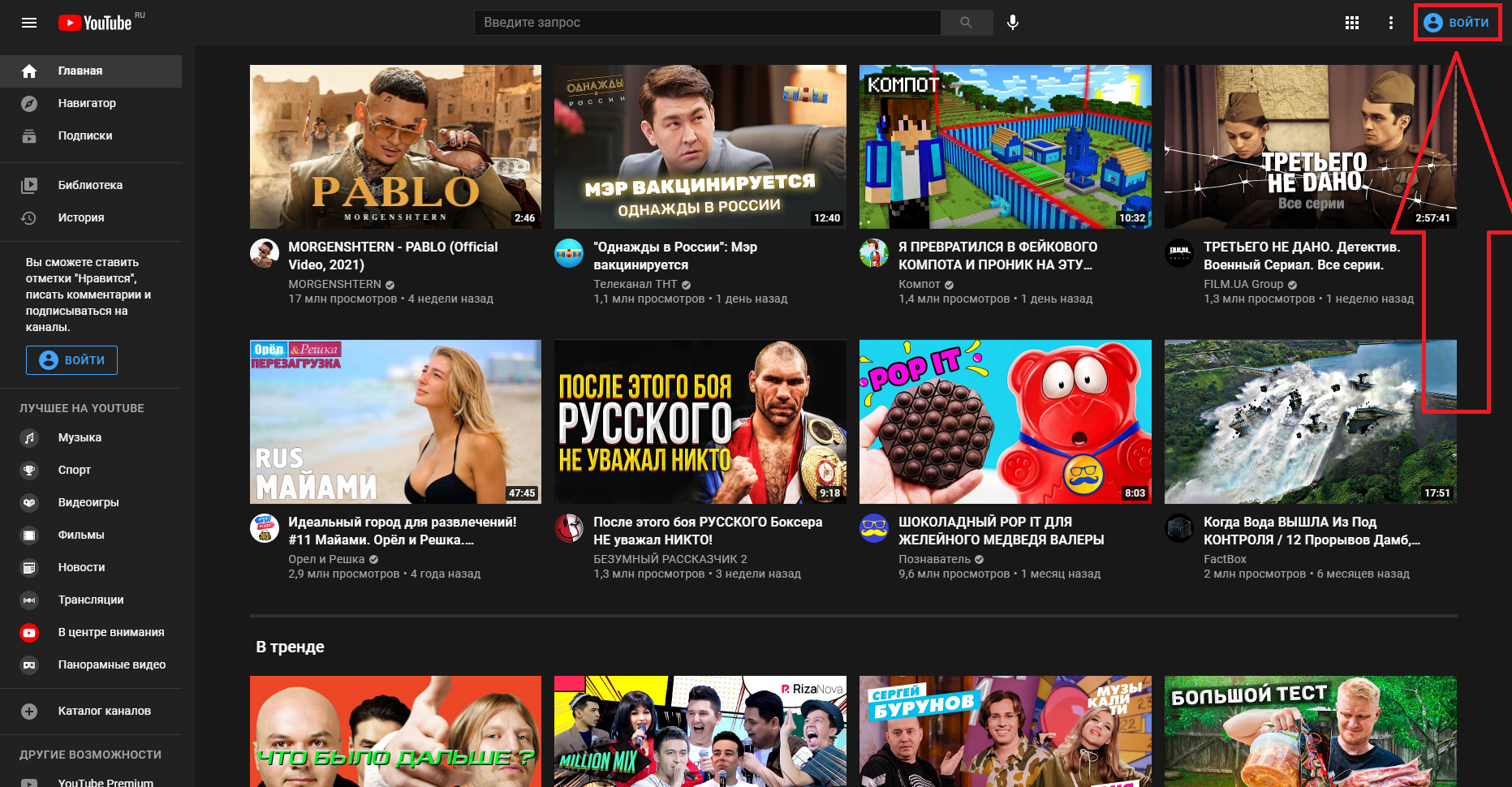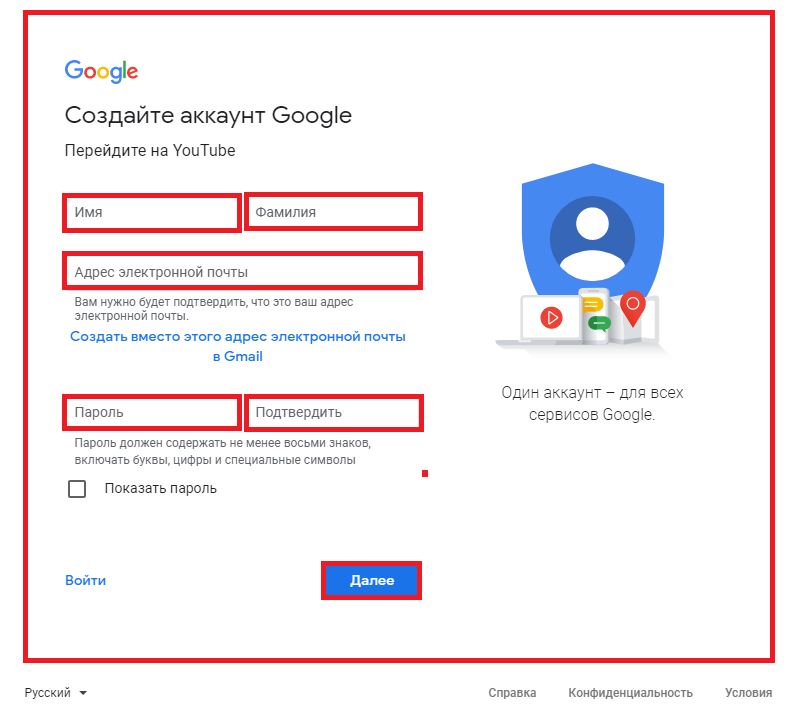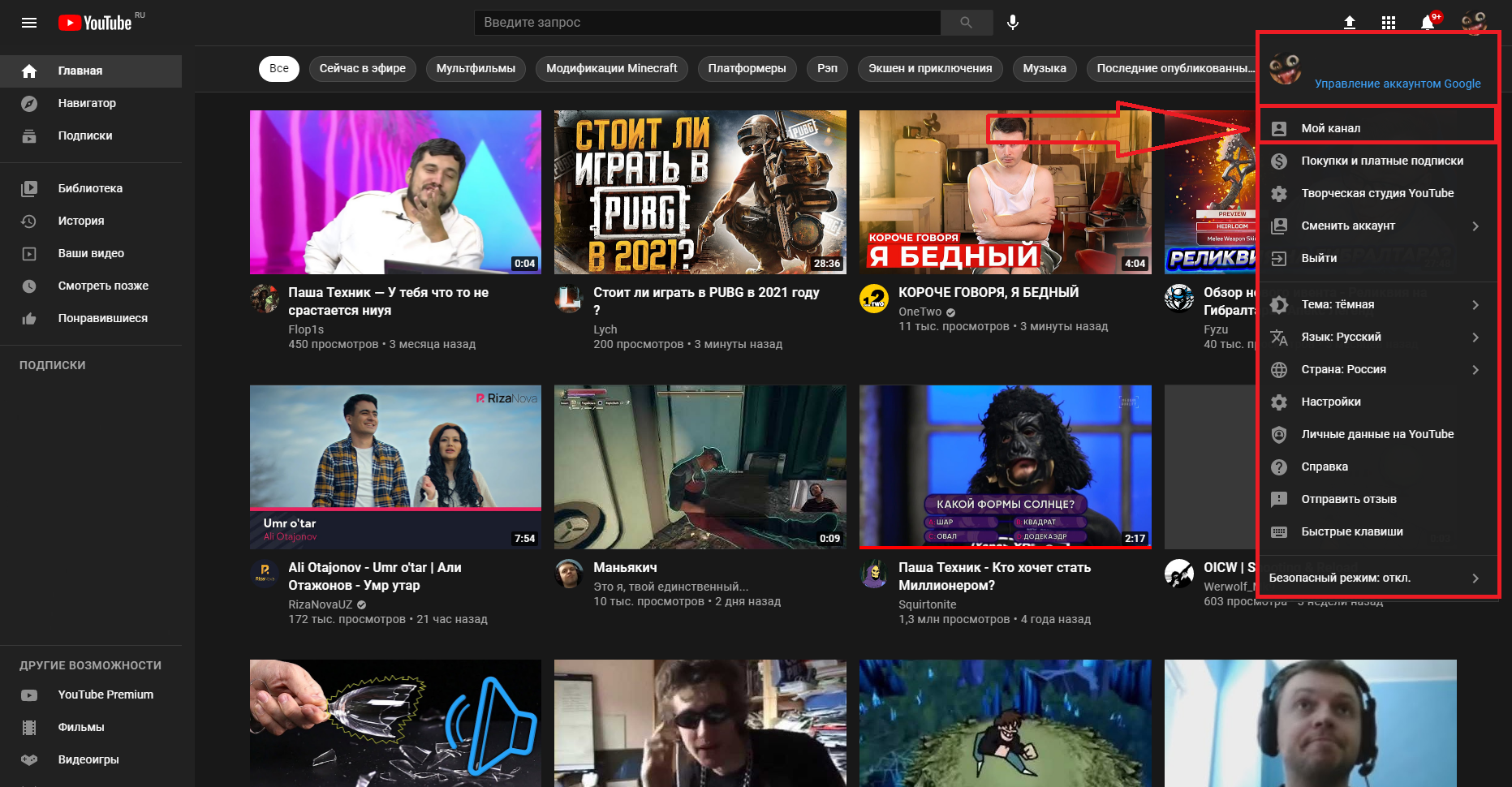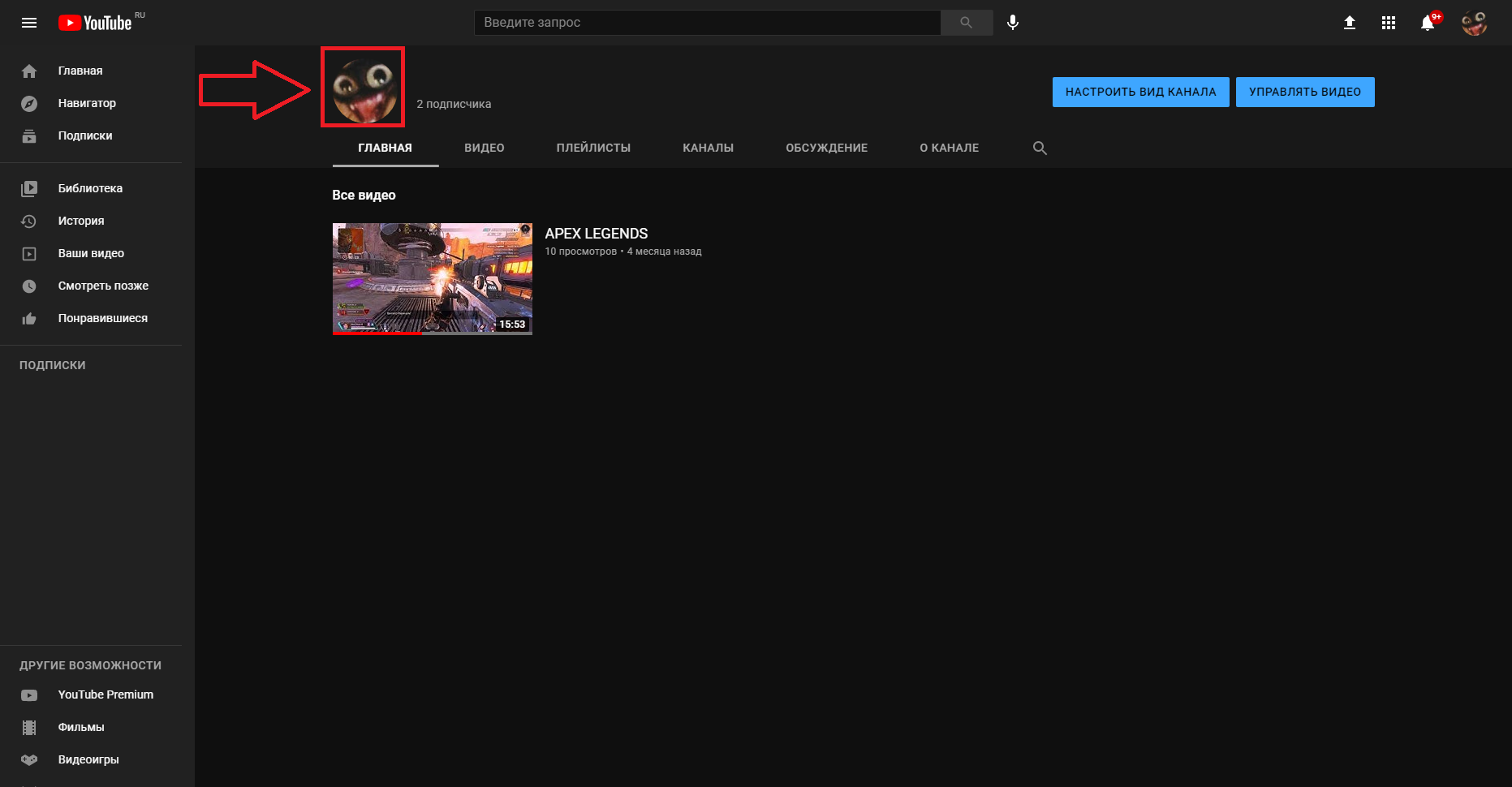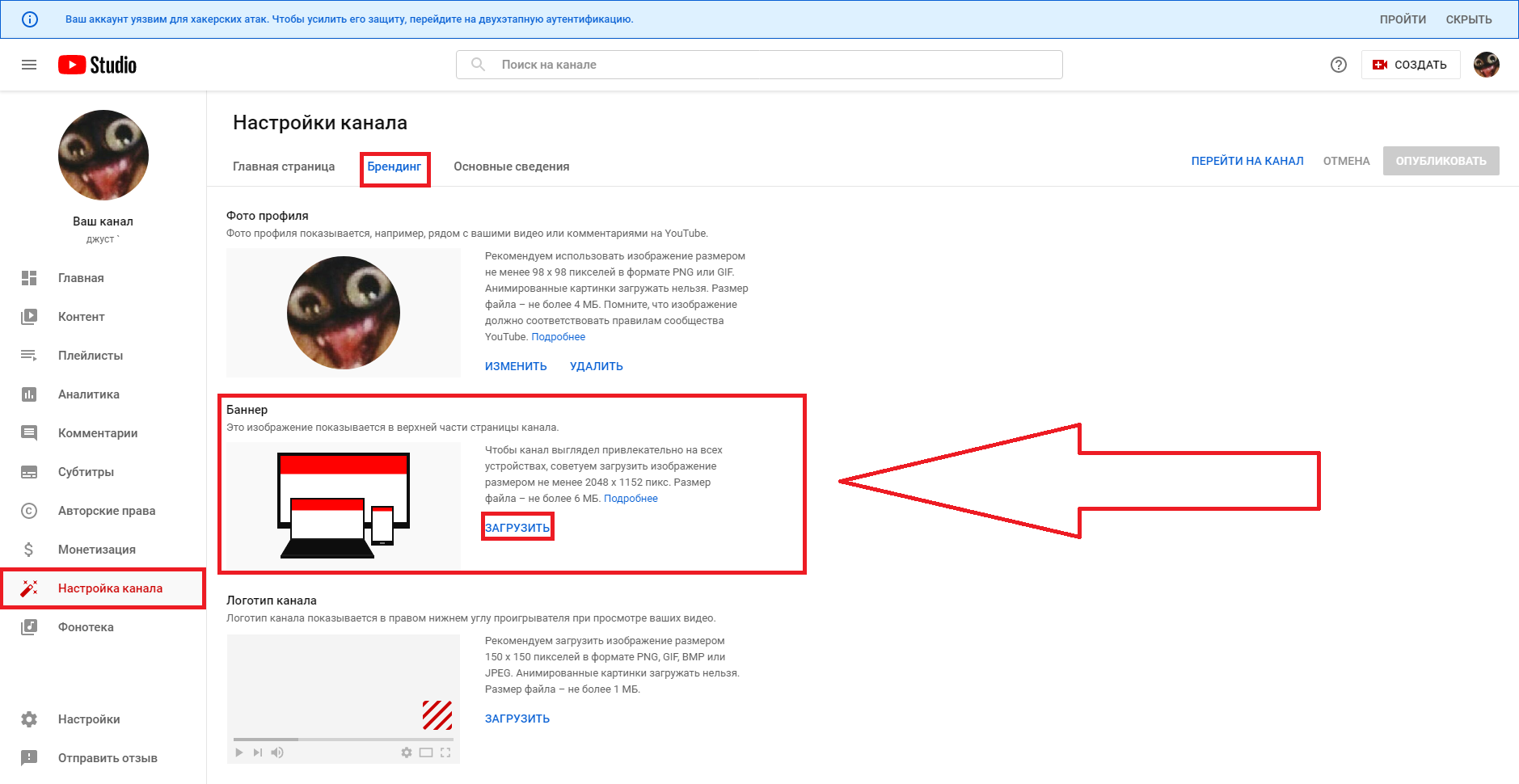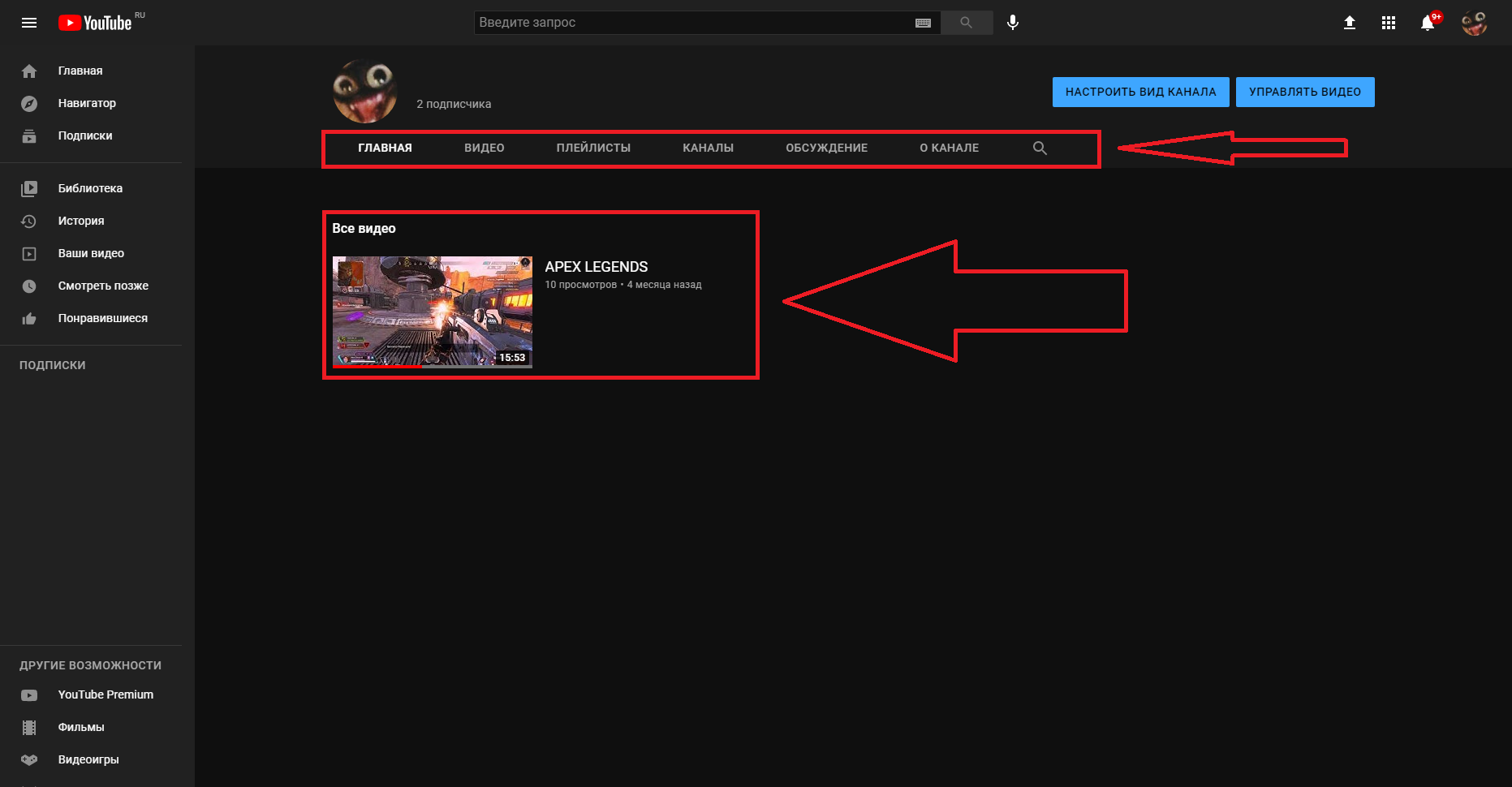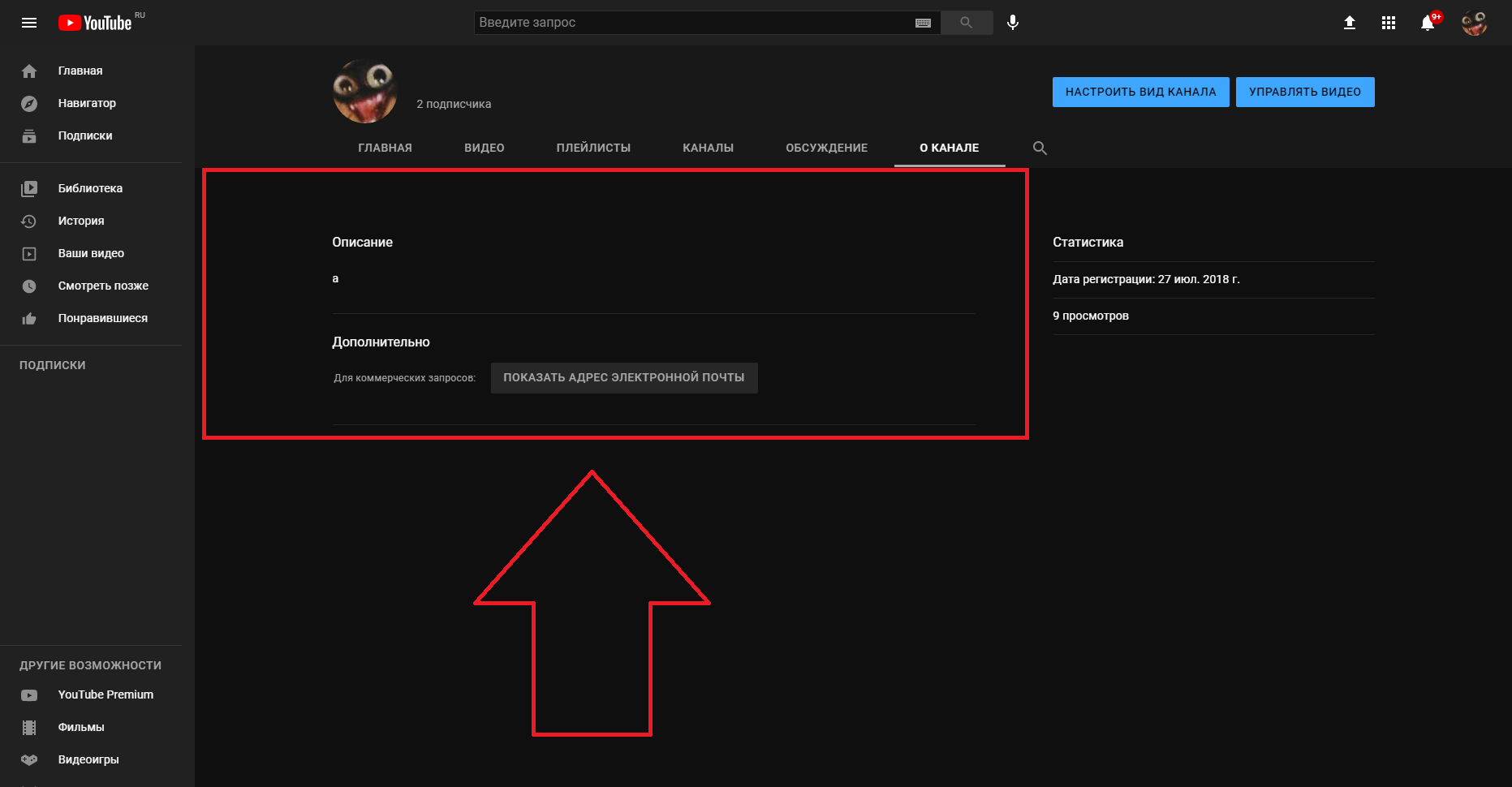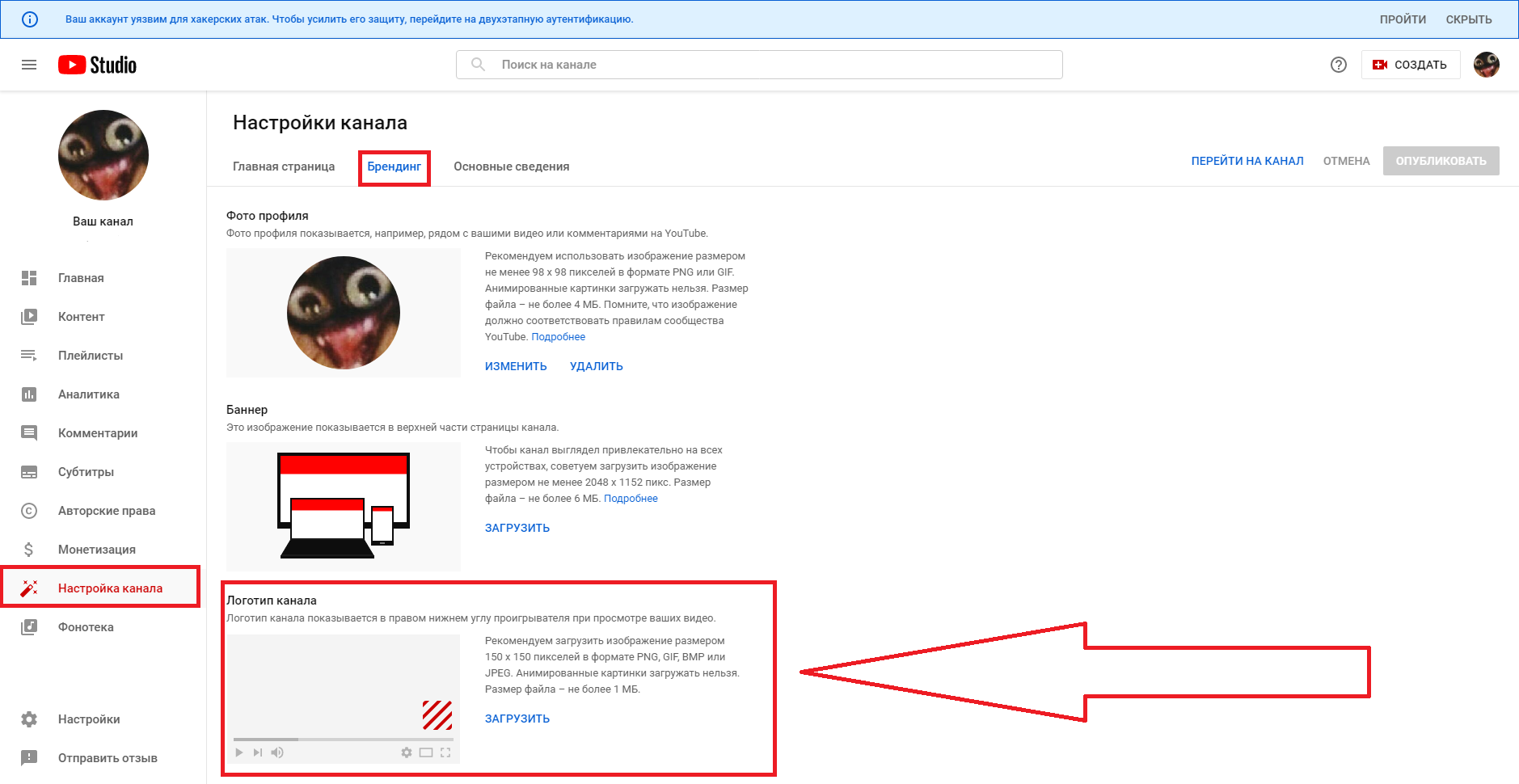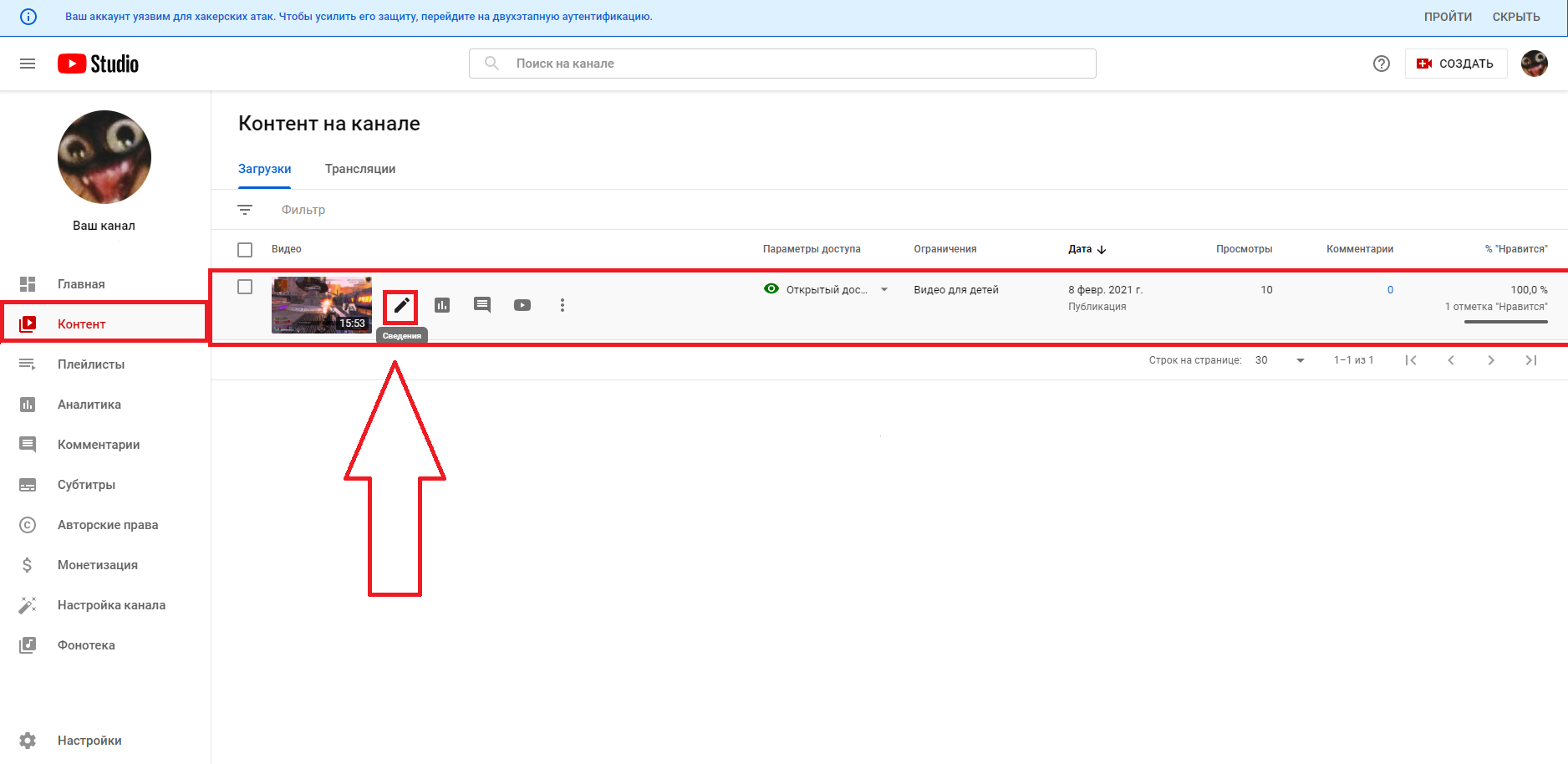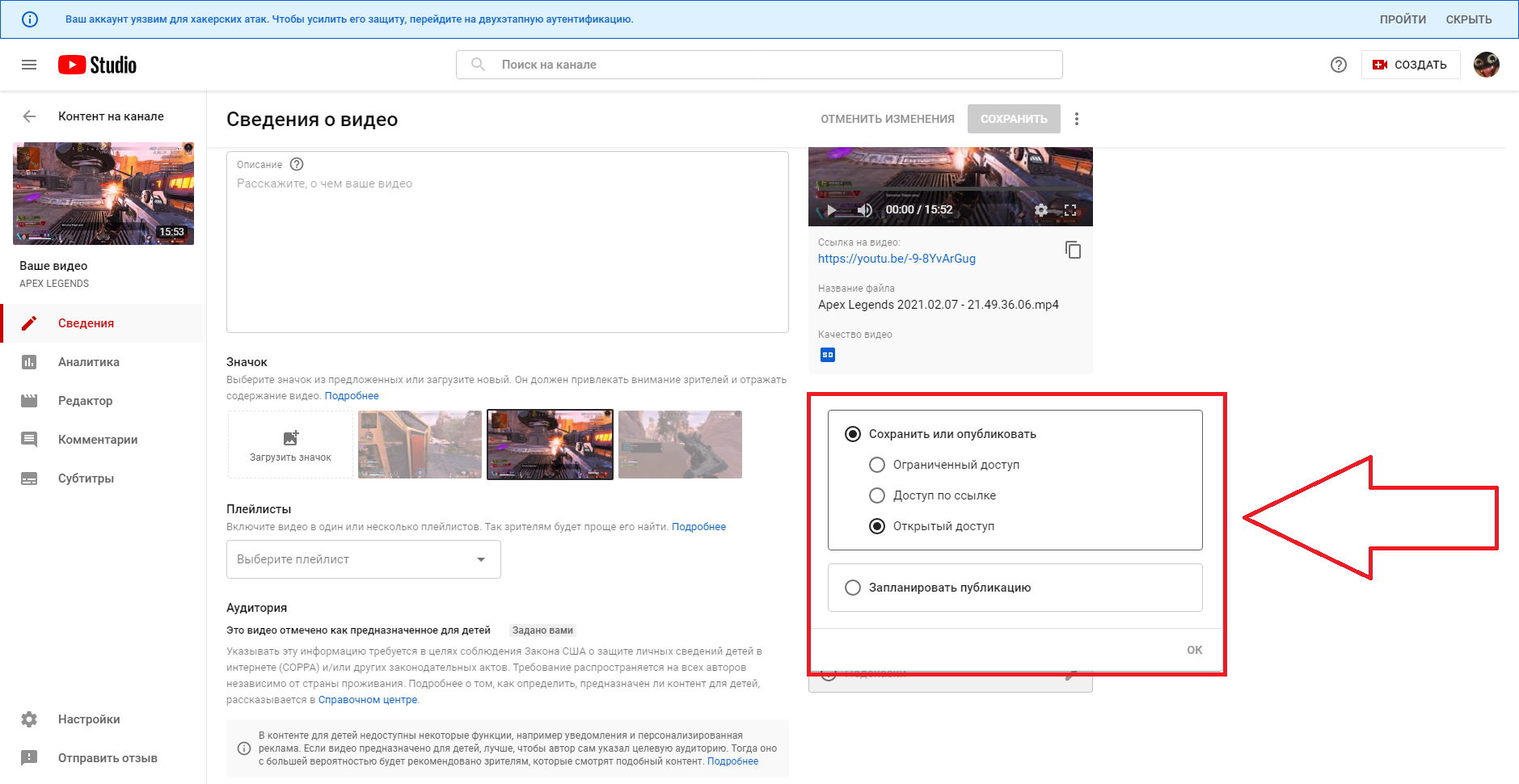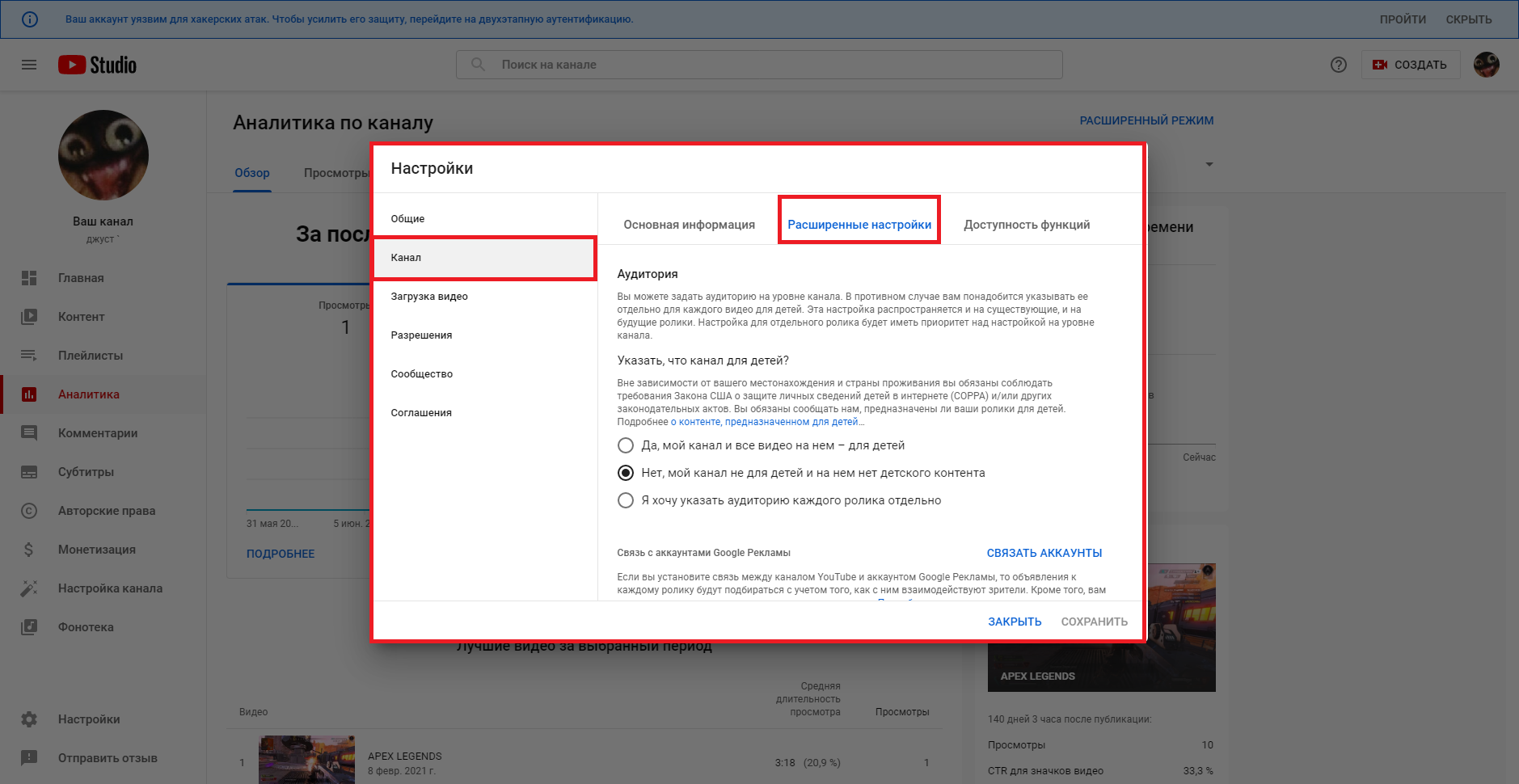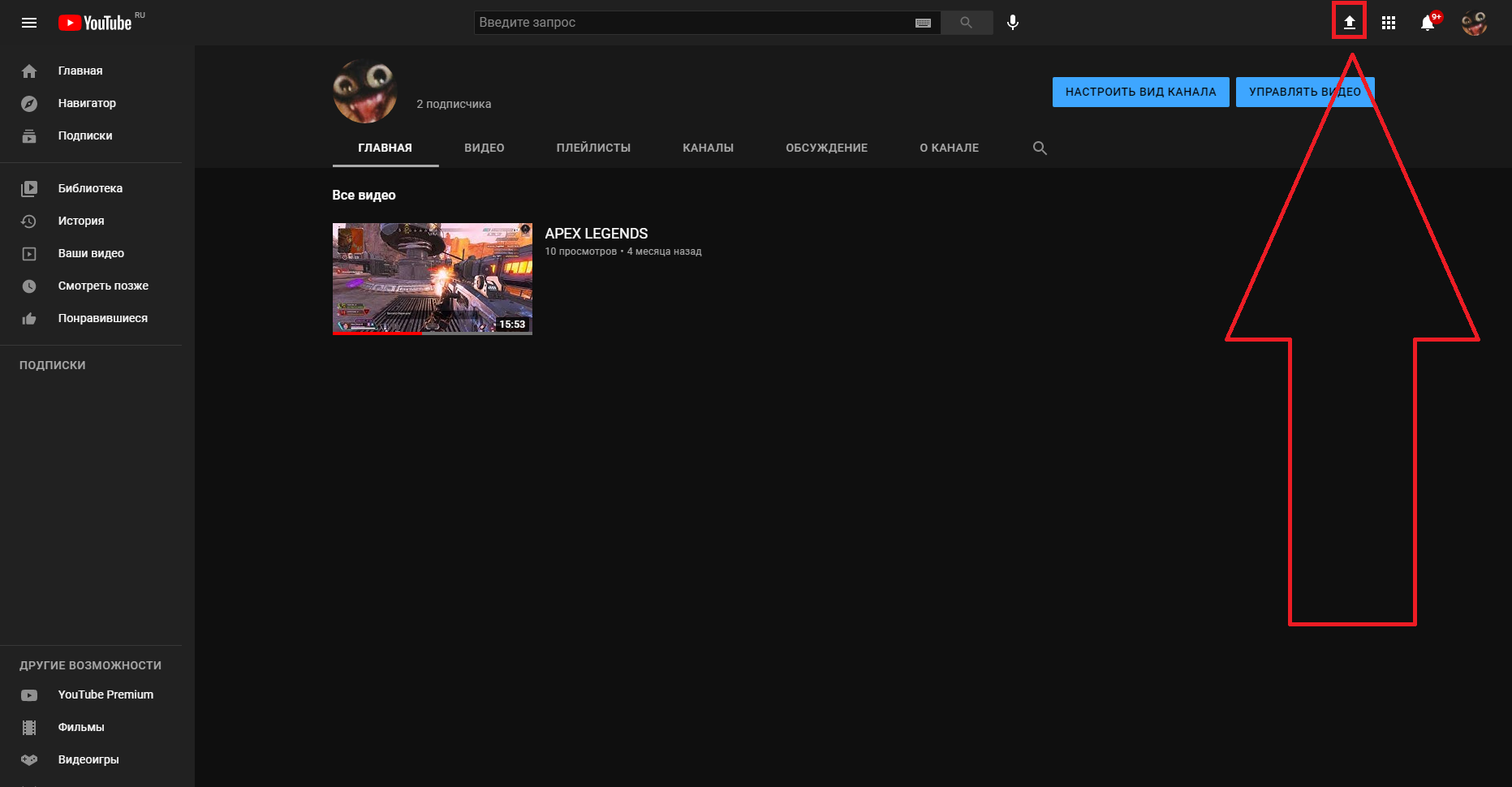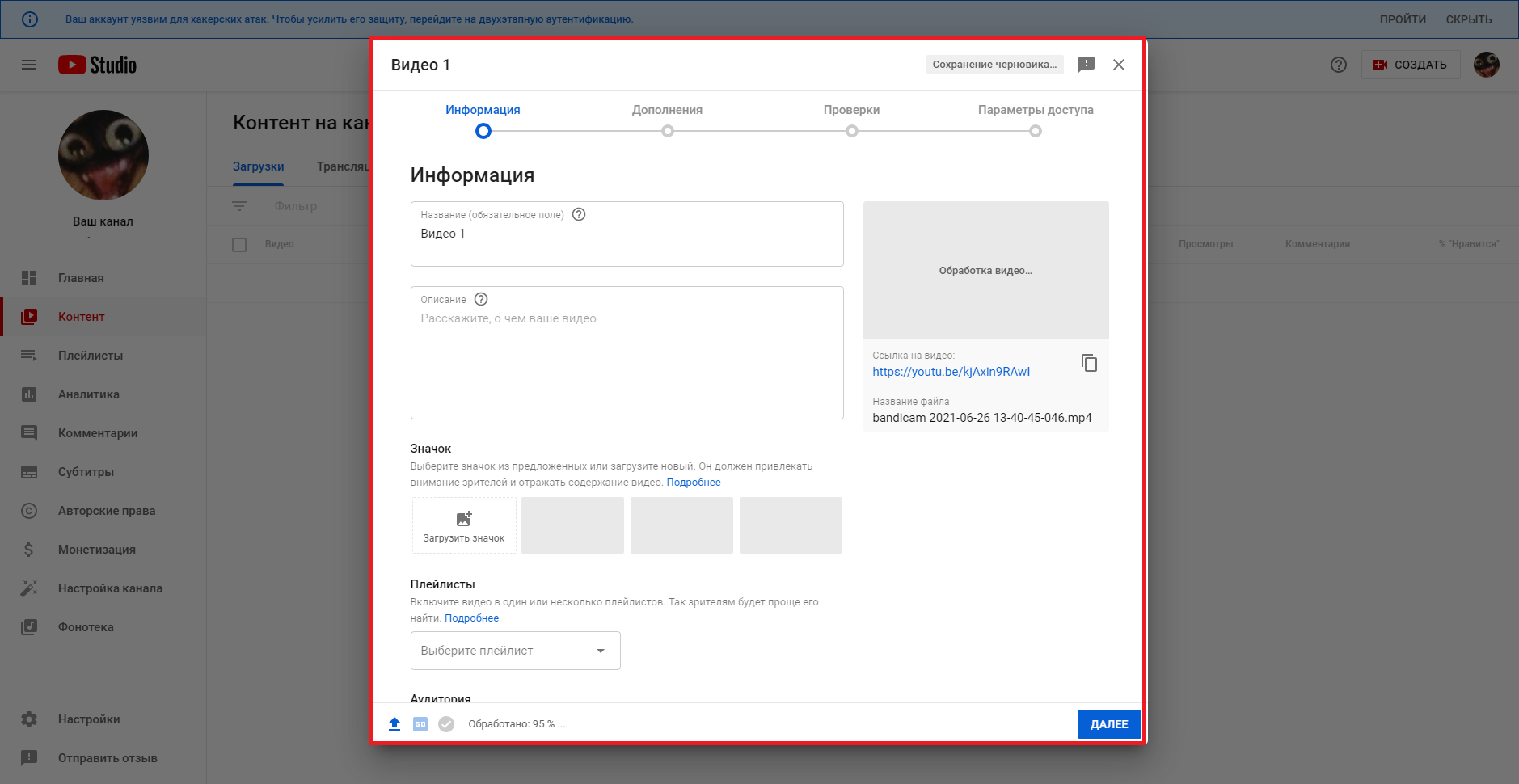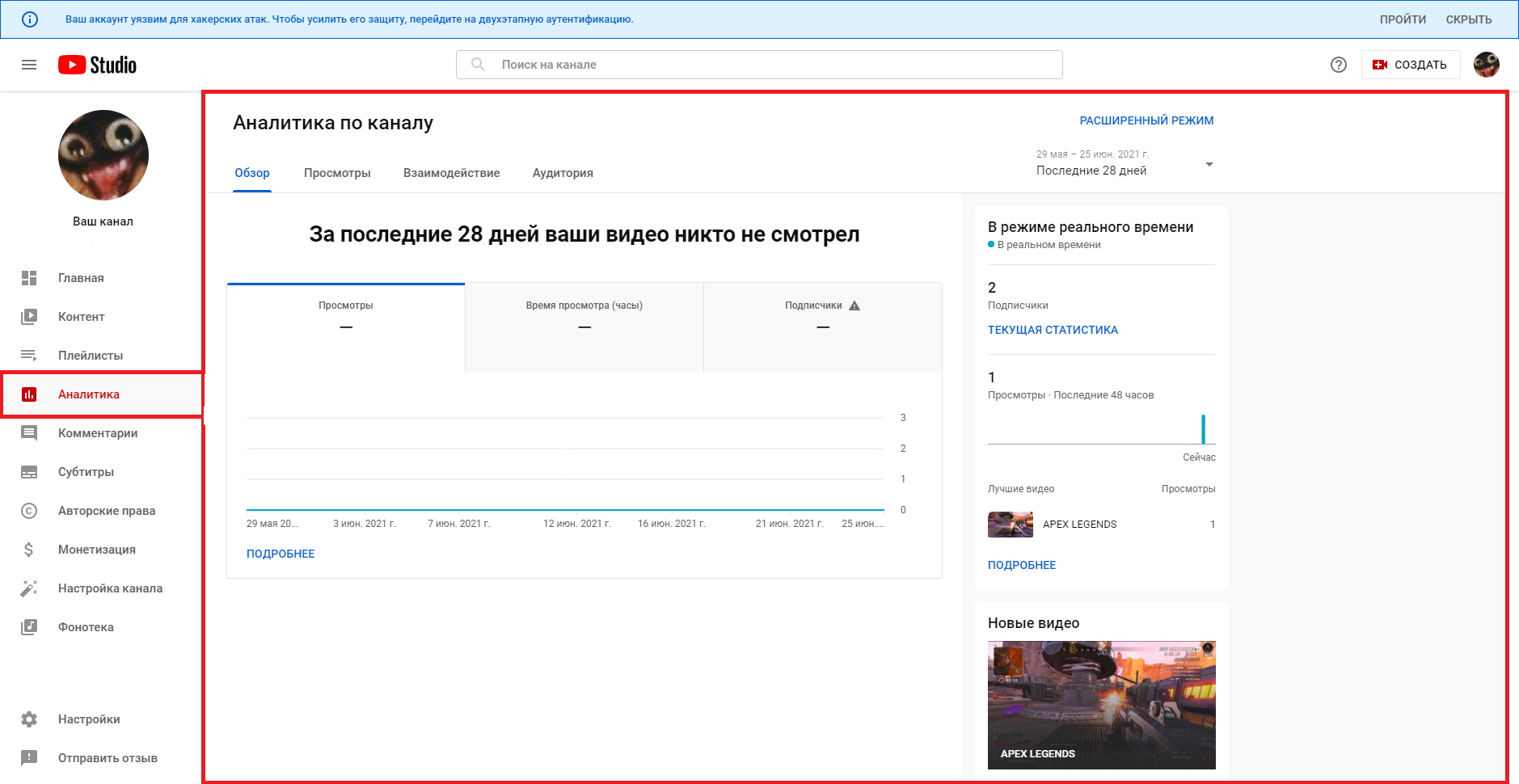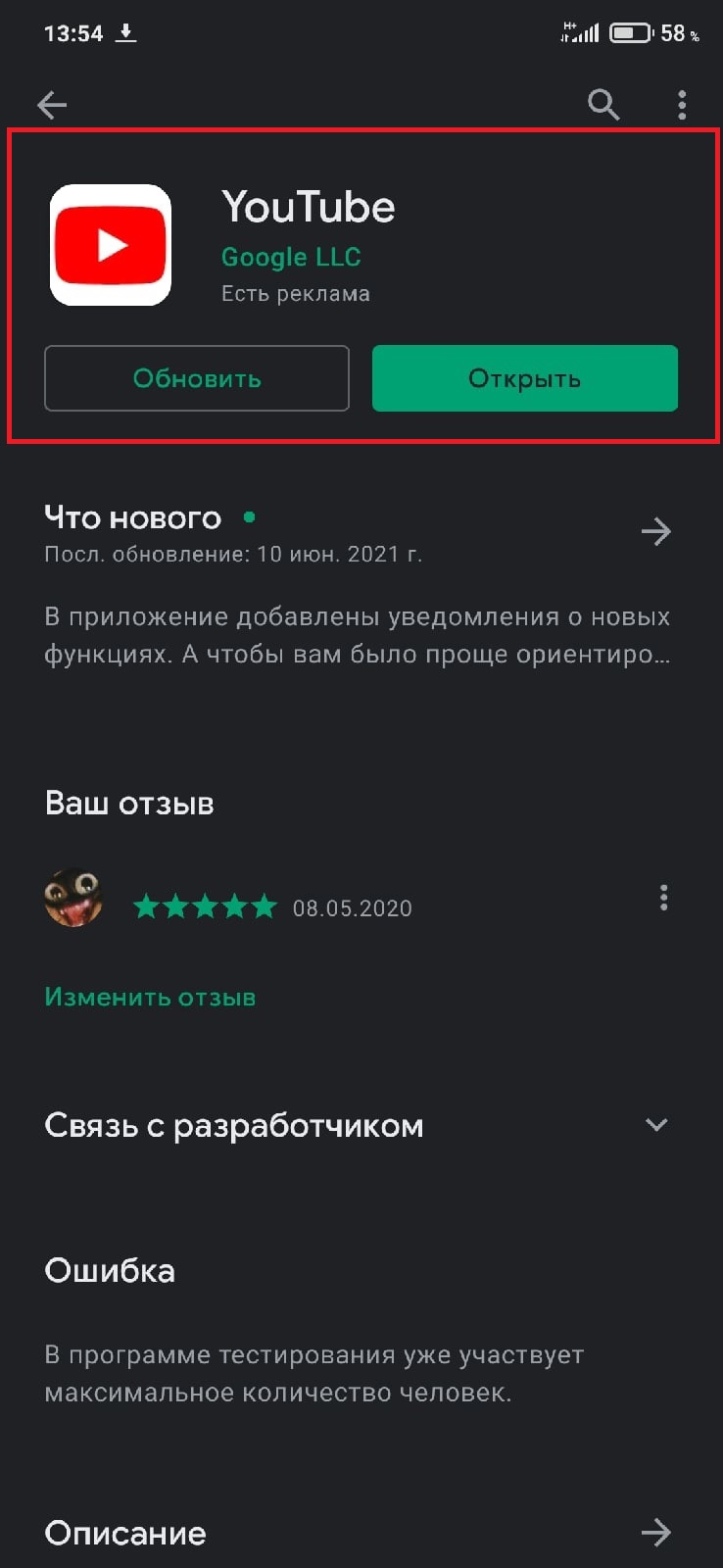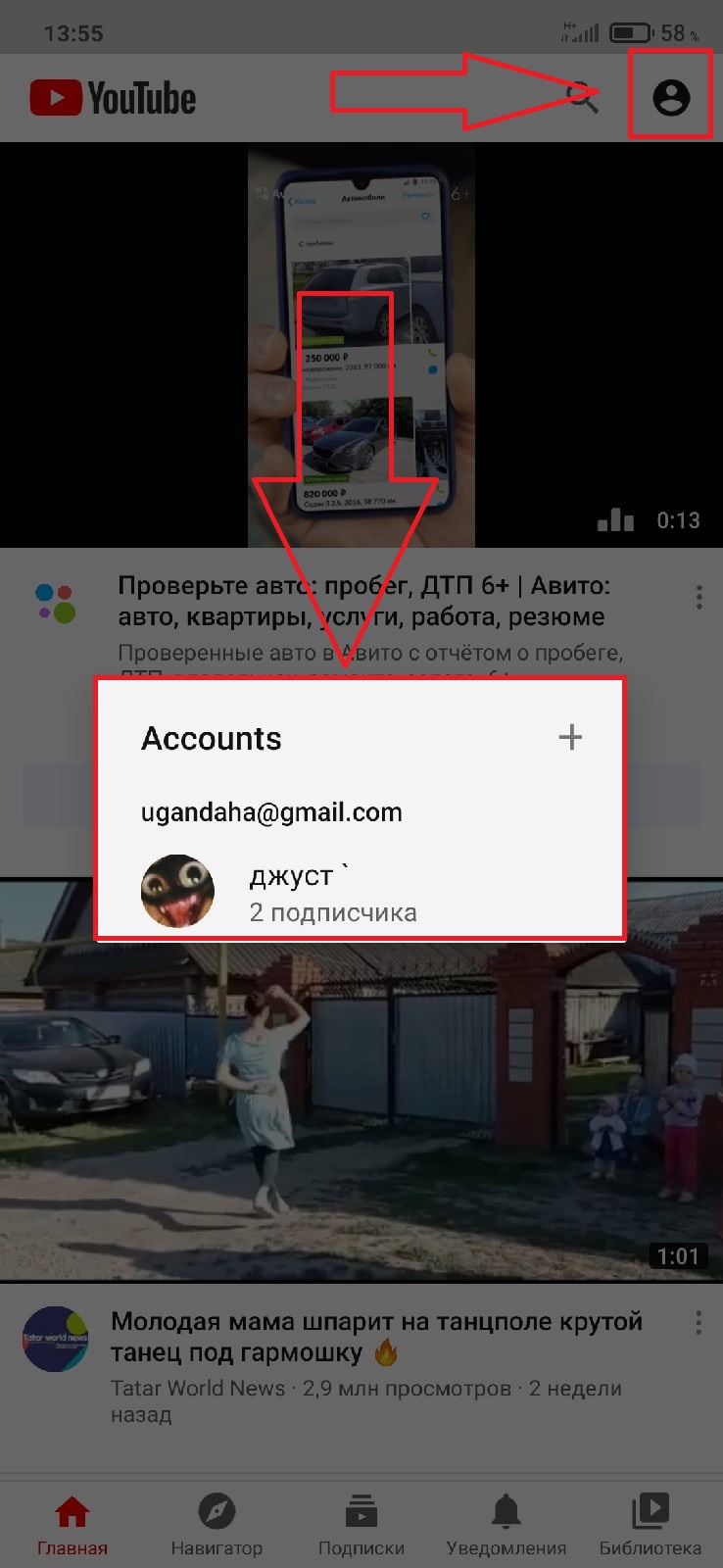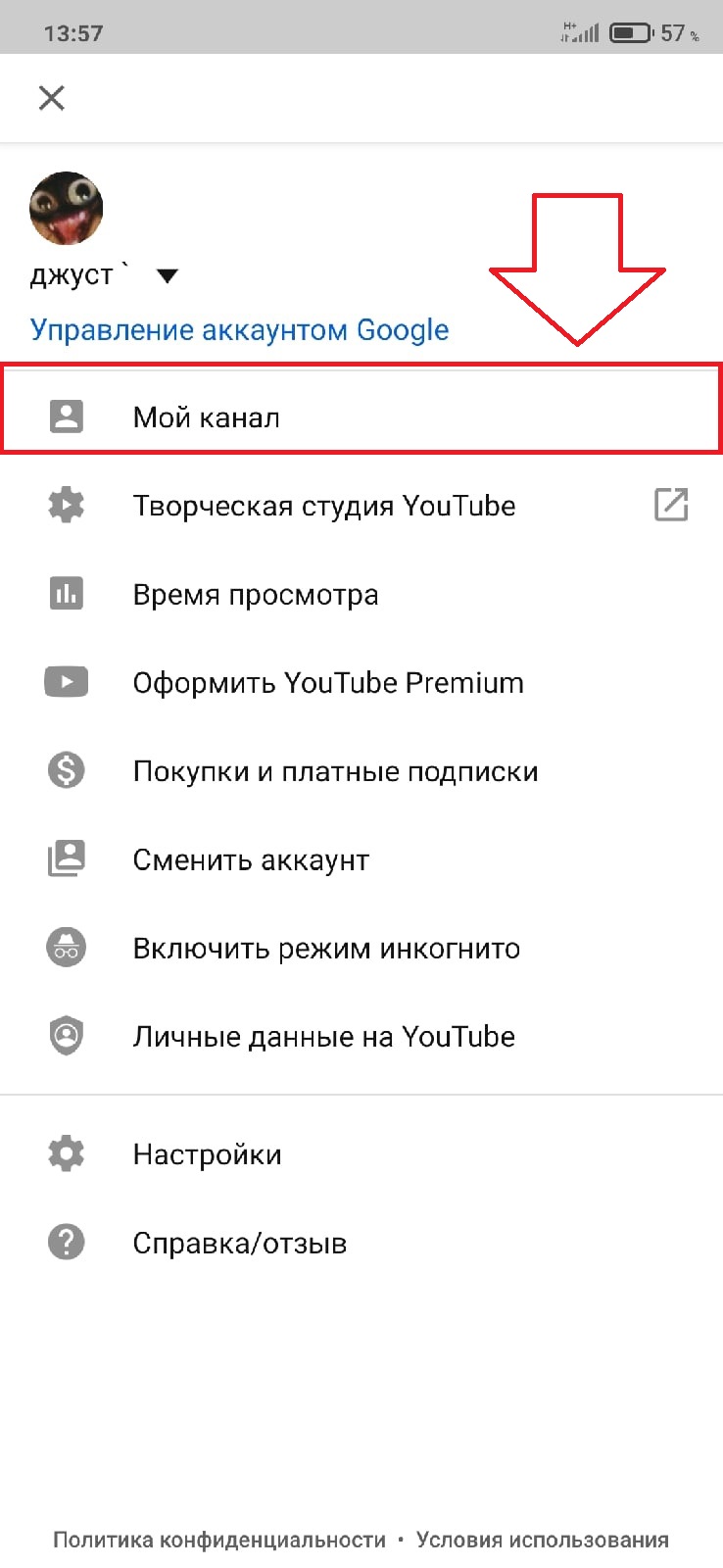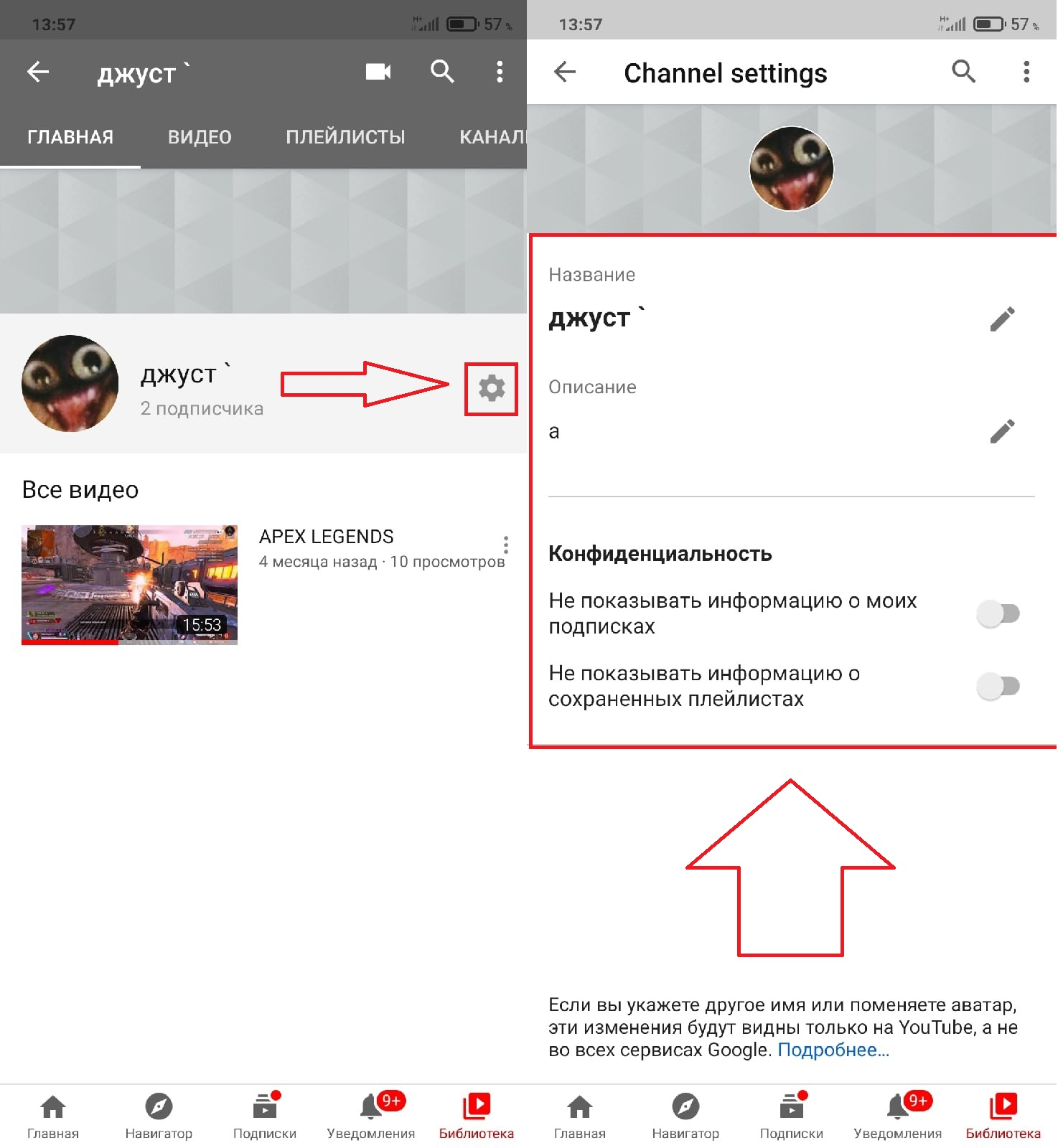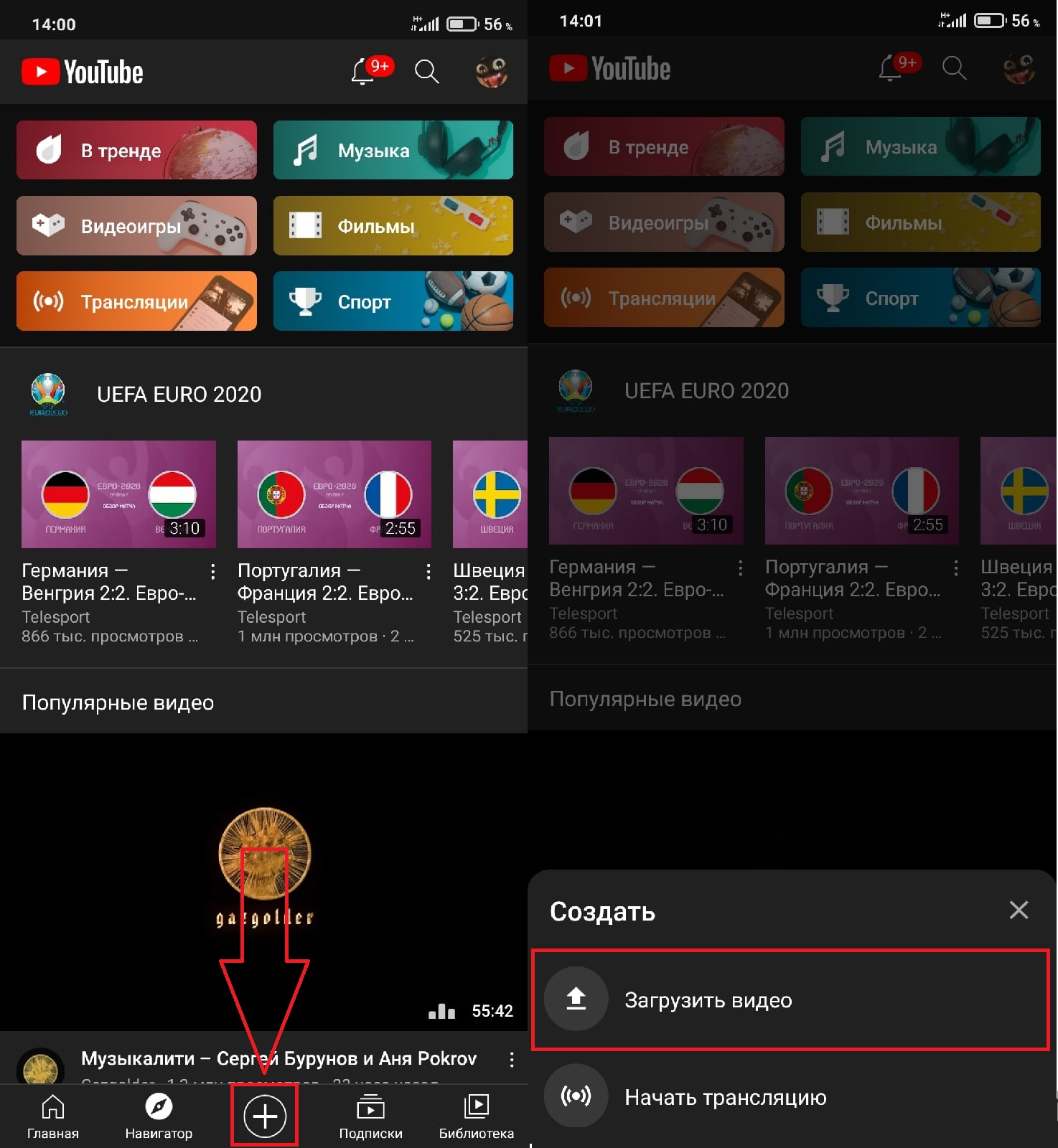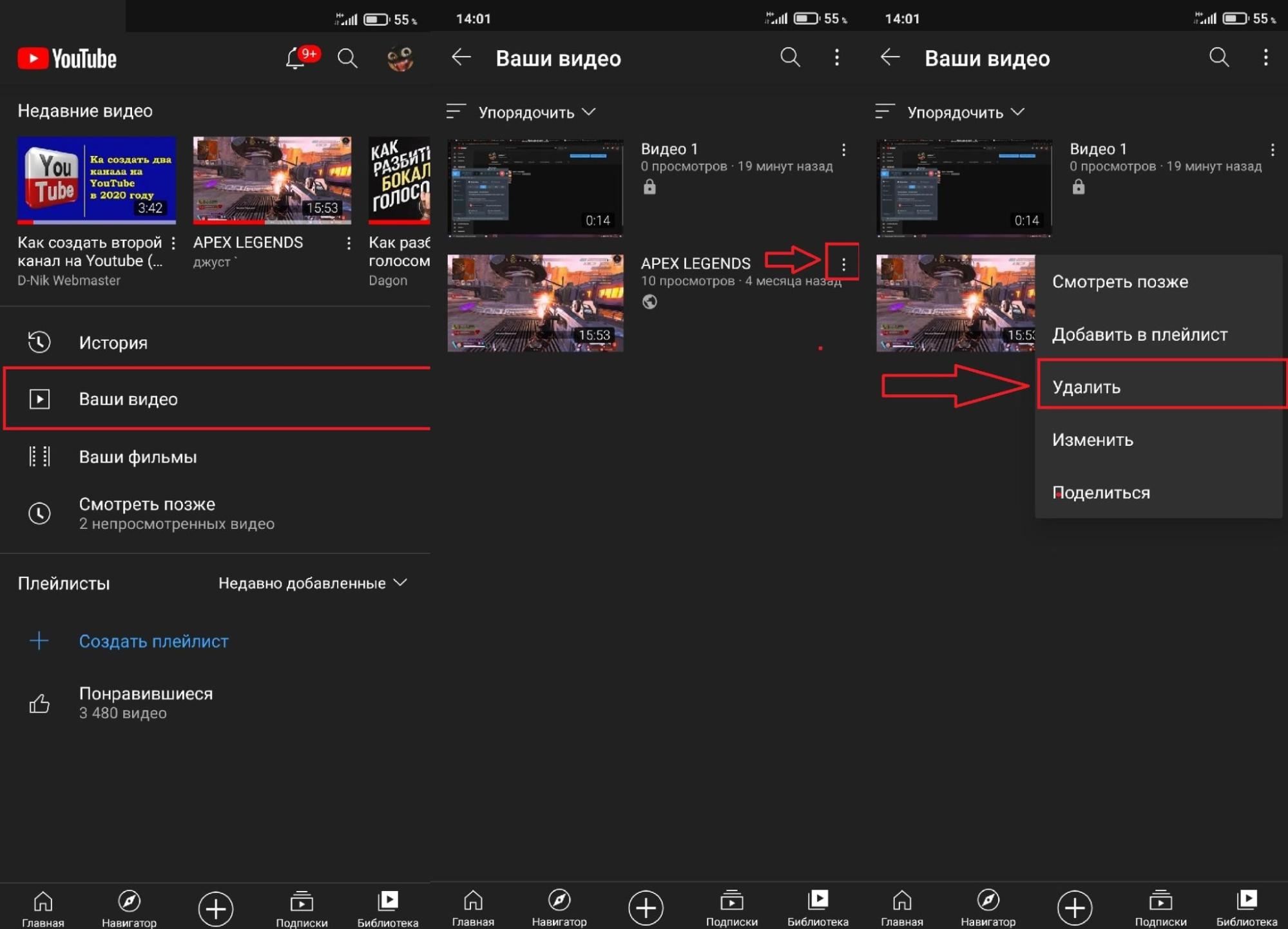Из этой статьи вы узнаете, как создать канал на YouTube в 2023 году и правильно его настроить. Видео и YouTube всё чаще используется маркетологами для привлечения клиентов. Видеоблогеры зарабатывают на своём контенте. Поэтому мы решили, что будет актуально сделать для своих читателей пошаговую инструкцию по созданию Ютуб-канала.
Разумеется создание канала, это всего лишь первый шаг, ведь канал нужно развивать и продвигать. К сожалению, в одном материале всё это вместить не удастся, поэтому будем двигаться постепенно и начнём с самого простого.
Реклама: 2VtzqvSTRwm
Преимущества и возможности YouTube-канала
- Быстрое создание. Дочитав статью до конца, Вы сами увидите, что создание канала отнимает максимум 5-10 минут.
- Это бесплатно. Создать канал на Ютубе можно абсолютно бесплатно, а вот создание контента требует от вас, наличие записывающего устройства и программы для монтажа.
- Видео легче воспринимается. Видео-контент гораздо проще в потреблении, чем в чтение статей или книг.
- Много незанятых ниш. Это только кажется, что на Ютубе есть ролики обо всём на свете. На самом деле, качественного контента на определённую тематику очень мало.
Читайте также: Как набрать 1 миллион подписчиков на YouTube
Регистрация аккаунта на Ютубе
1. Чтобы зарегистрироваться на Ютубе, необходимо зайти на сайт YouTube.com и в правом верхнем углу кликаем на кнопку «Войти».
2. На открывшейся вкладке, в качестве входа выбираем «Другие варианты» и в появившемся меню кликаем на «Создать аккаунт».
3. Вносим свои регистрационные данные, которые требуются для создания нового аккаунта.
При этом в качестве почты можно использовать любой e-mail — не обязательно заводить почту в Гугле. Для защиты аккаунта, лучше указать и подтвердить свой реальный номер телефона, чтобы быть уверенным в том, что никто не сможет взломать Ваш аккаунт.
В завершении необходимо подтвердить свой согласие с политикой конфидициальности и условиями использования сервиса и нажать «Далее», чтобы перейти к созданию и настройке своего канала.
Шаг 1:
Создание канала
После входа на сайт, слева отобразится меню, в котором нужно выбрать «Мой канал».
Появляется всплывающее окна, где нужно задать название своего канала и нажать «Создать канал».
Шаг 2:
Название
Как выбрать название для канала? Есть несколько простых, но хороших вариантов:
- Если это личный видео дневник, то своим именем или фамилией. Также можно использовать прозвище — главное, чтобы оно легко писалось и запоминалось.
- Используйте название компании, фирмы или имя бренда для корпоративного канала.
- Самое популярное ключевое слово, написанное на латинице. Например, для строительной компании можно сделать название stroitelstvo.domov (если оно свободно). Или если это детский канал или для родителей, подойдёт Мир Детей.
Поздравляем! Канал создан, согласитесь это было не сложно? Теперь нужно придать ему соответствующий внешний облик.
Подробнее по теме: Выбираем название канала на YouTube
Как правильно настроить YouTube-канал
Шаг 3:
Аватар для канала
Чтобы аватар для канала, нравилась и Вам и Вашим зрителям, нужно её поменять, а не оставлять дефаултной.
Для этого наводим курсор мыши на иконку человечка и нажимаем на карандаш.
Появится окно «Изменить значок канала», нажимаем «Изменить» и переходим в Google+, где необходимо загрузить фото, которое будет аватаром канала.
В качестве аватара стоит использовать личную фотографию, стилизованную иллюстрацию своего фото, логотип компании или бренда.
Подробнее: Как сделать аватар канала на YouTube
Шаг 4:
Шапка канала
Далее сделаем красивое оформление канала YouTube. Для этого нажимаем «Добавить оформление канала».
В качестве изображения, которое будет являться оформлением (шапкой) канала YouTube, можно использовать любую картинку или фотографию, которую Вы создадите сами или выбрать из галереи YouTube. Рекомендуемый размер для изображения 2048 на 1152 пикселя.
Мы пока выбрали по умолчанию, но эту картинку лучше использовать, как площадь, где будет описан Ваш канал или размещён какой-то оффер, если это коммерческий канал.
Шаг 5:
Вид страницы
Теперь переходим к настройкам вида. Чтобы настроить канал нажимаем на шестерёнку, рядом с кнопкой подписаться.
Здесь главное включить вид страницы «Обзор». Благодаря этому на Вашем канале появятся вкладки: главная, видео, плейлисты, каналы и о канале.
Шаг 6:
Описание
Зайдя в раздел «О канале», можно сделать описание канала, добавить электронную почту для коммерческих запросов, ссылки на сайт или социальные сети. Максимум можно добавить 5 ссылок. Подробнее: Как сделать хорошее описание YouTube-канала.
Шаг 7:
Логотип
Так же можно добавить логотип канала, для этого снова нажимаем на шестерёнку, и там выбираем «расширенные настройки». Далее заходим в «Фирменный стиль» и нажимаем «Добавить логотип канала». Лучше использовать контрастное изображение в формате .png. Затем выбираем, когда это лого будет показываться: в начале видео, в конце или на всём протяжении.
После этого на Ваших видео будет показываться логотип канала.
В этом же разделе, заходим в раздел «Статус и функции», чтобы подтвердить свой канал. Это делается с помощью подтверждения по SMS.
Далее по теме: Как настроить логотип канала
Шаг 8:
Как сделать канал закрытым и открытым
Если Вы хотите ограничить доступ к видео, размещённым на канале, то Вы можете сделать эти видео закрытыми или доступными по ссылке. Например, если будете предоставлять доступ только тем, кто оплатил подписку, купил определённый курс или видео отдельных уроков.
- Заходим на страницу своего канала и переходим в менеджер видео.
- Рядом с роликом, которые необходимо скрыть жмём кнопу «Изменить».
На странице с роликом, ниже и чуть правее самого видео выбираем нужную опцию ограничения доступа к видео:
— доступно по ссылке;
— ограниченный доступ (по e-mail).

Шаг 9:
Как добавить первое видео
Ну и на десерт самое сладкое — как добавить видео. Нажимаем стрелочку в правом верхнем углу и выбираем видео на компьютере.
Начинается загрузка. Пока идёт этот процесс, мы можем выбрать название, сделать описание и задать теги.
Затем, если необходима более тонкая настройка, заходим в раздел Расширенные настройки. Здесь можно разрешить или закрыть комментарии (по умолчанию они открыты), разрешить или закрыть доступ к статистики просмотров видео (по умолчанию открыты), выбрать категорию для ролика, поставить возрастные ограничения и прочее.
Теперь нажимаем опубликовать.
Читайте также: Пошаговая инструкция по загрузке видео
Статистика созданного канала и видео
Через некоторое время, когда будет опубликовано несколько роликов, канал начнётся набирать популярность, будут приходить новые подписчики, какие-то из видео начнут «заходить», а другие нет, появится необходимость в изучении статистика канала.
Чтобы перейти в раздел статистики по каналу, на главной страницы канала нажимаем соответствующую кнопку вверху.
В просмотре статистики можно:
- посмотреть статистику за определённый временной отрезок (день, неделя, месяц, год или произвольно);
- общее время просмотра;
- среднее время просмотра;
- количество просмотров;
- комментарии, отметки нравится и не нравится;
- регионы, в которых чаще всего просматривали видео;
- с каких площадок запускалось воспроизведение (с Ютуба или с других сайтов);
- демографические данные аудитории (пол, возраст и прочее.
Детально изучив статистику по всему каналу, можно выявить ролики какого формата интересуют аудиторию, какие ошибки допускаются при создании роликов и под какую аудиторию необходимо создавать контент.
Как создать второй канал на Ютубе?
Для того, чтобы создать второй канал на Ютубе, не обязательно регистрировать новый аккаунт в Google, можно сделать его на уже созданном. Для этого там же, в правом верхнем углу кликаем на иконку своего канала, а затем нажимаем на шестерёнку.
В открывшемся окне появится информация о настройках вашего первого канала и в самом низу будет строчка «Показать все каналы или создать новый», на которую и нужно будет кликнуть.
После этого вернитесь в начало статьи и заново пройдите все этапы по настройке и оформлению.
Вместо заключения
YouTube одно из трендовых направлений, которое позволяет не только привлекать клиентов в бизнес-целей, но и зарабатывать на своём канале.
При создании канала на Ютубе определите основные цели и в соответствии с ними продумываться дальнейшие действия. Как часто будут выходить новые видео, рубрики канала, продвижение и прочее.
Например, если канал создаётся с целью привлечь новых посетителей на сайт, то лучше всего делать короткие видео, после просмотра которых человек захочет перейти на сайт, чтобы узнать больше о Вас или Вашем продукте.
Итак, мы разобрались, как создать канал на YouTube — канал создан, оформление сделано и первое видео загружено. О том, как продвигать свой канал мы расскажем в следующих статьях.
Полезные ссылки:
- 8 способов продвижения видео на YouTube
- Как накрутить подписчиков на Ютубе
- 10 лучших программ для работы с YouTube
- Как попасть в рекомендации на Ютубе
Для того чтобы подписываться на каналы и ставить видео отметки «Нравится», достаточно иметь аккаунт Google. Однако если вы хотите пользоваться всеми возможностями YouTube, нужно создать свой канал. После этого вы сможете загружать видео, объединять их в плейлисты, оставлять комментарии и выполнять множество других действий.
Создать канал можно на нашем сайте для компьютеров youtube.com и на мобильном сайте m.youtube.com.
Примечание. Эта функция может быть недоступна в режиме родительского контроля на YouTube. Подробнее…
Getting started | How and why to sign in to YouTube and create a YouTube channel
Как создать личный канал с вашим именем
Следуйте этой инструкции, чтобы создать канал, управлять которым сможете только вы из своего аккаунта Google.
- Откройте YouTube на компьютере или зайдите на мобильный сайт.
- Нажмите на фото профиля
Создать канал.
- Появится диалоговое окно с предложением создать канал.
- Проверьте указанную информацию (имя и фото будут взяты из вашего аккаунта Google) и подтвердите создание канала.
Примечание. В некоторых случаях, например, если канал создан после добавления комментария на мобильном устройстве, YouTube может автоматически назначить вам
псевдоним
на основе названия вашего канала. Если это не удастся, выбор будет сделан случайным образом. Посмотреть и изменить такой псевдоним можно в
Творческой студии
или на странице youtube.com/handle.
Как создать канал с другим названием
Следуйте этой инструкции, чтобы создать канал, управлять которым смогут несколько пользователей.
Хотите, чтобы название канала отличалось от имени в вашем аккаунте Google? Создайте канал, связанный с аккаунтом бренда.
- Откройте YouTube на компьютере или зайдите на мобильный сайт.
- Перейдите к списку каналов.
- Вы можете создать канал для нового или уже существующего аккаунта бренда:
- Нажмите Создать канал, чтобы связать его с новым аккаунтом бренда.
- Выберите существующий аккаунт бренда из списка. Если с ним уже связан канал, то создать новый будет нельзя. Когда вы выберете такой канал, то будете перенаправлены на его страницу.
- Укажите необходимую информацию о новом канале и нажмите Создать.
- При необходимости добавьте владельцев или менеджеров канала.
Подробнее о том, как использовать такой канал YouTube…
Эта информация оказалась полезной?
Как можно улучшить эту статью?
Фраза «Ставим лайки, подписываемся и жмем колокольчик» — классическое завершение видео на YouTube. Чтобы она сработала, контент должен соответствовать ожиданиям. Эта инструкция о том, как создать уникальный и успешный канал на YouTube. Она покажет, чем занимается начинающий блогер, как он превращается в инфлюенсера, и что нужно сделать, чтобы раскрутить и монетизировать мини-СМИ.
Перед тем, как…
Причины на то, чтобы создать свой канал, у всех разные. Автор не всегда ставит целью монетизацию собственного источника информации, он может использовать подручное СМИ как способ самовыражения. Кто-то делится интересной информацией и получает отзывы, комментарии, а потом открыто их обсуждает. Поэтому монетизация — это не всегда пошагово спланированный процесс. Это скорее превращение хобби в работу — новые задачи, новая ответственность.
Поэтому перед тем, как конвертировать любимое занятие в валюту, нужно просчитать условия для старта. Например, если это готовый канал с аудиторией и уникальным контентом, то можно считать, что половина дела сделана: для получения прибыли достаточно поработать с мелочами и подвести все нюансы под правила монетизации.
Если же под рукой нет ни годного контента, ни канала, ни идеи, а в голове вместо мыслей дует ветер, то самое время заглянуть в инструкцию и начать думать последовательно. Последовательно — по пунктам инструкции.
Как придумать канал
Идея — это поиск себя или дела, где можно проявить свои таланты. Поэты называют это вдохновением, а художники — музой. С бухты-барахты концепция в голове не появится: нужно думать, мечтать, искать и хотеть. Попробуем накидать несколько способов и помочь вдохновению.
Определяемся с направлением
Для начала нужно понять, в какую категорию контента мы пытаемся втиснуться: технологии, бизнес, экономика, арт — этот список огромен. И только после того, как основной профиль работы будет определен, можно генерировать более конкретные идеи. Подумайте, в какой области вы можете выступить в качестве эксперта. Если такой не нашлось, не отчаивайтесь. Вы можете попробовать разобраться в каких-то вопросах в прямом эфире, вместе со зрителями.
Изучаем целевую аудиторию
Целевая аудитория — те, кто будет нас читать/смотреть/слушать. Например, если это категория «технологии», то большинство посетителей канала будут людьми разного возраста. Это нужно учитывать при создании контента, например, предложить взглянуть на привычное с нового ракурса. Тем более, что будущее блогов уже не за развлекательным, а за познавательным контентом.
Подсматриваем у других
Если с вдохновением не все гладко, то можно поискать его у «коллег». Изучаем рынок с позиции конкурента. Зачем изобретать велосипед, если его уже придумали более удачливые блогеры? Анализируем работу ведущих авторов и оптимизируем их подачу на свой лад. Не плагиат — просто подсказка для старта. Например, сейчас на широкую ногу живут блогеры-коучи. Они учат других, как правильно жить, учить или делать что-то более конкретное. Это еще раз доказывает популярность контента, идущего с пометкой «познавательно».
Советы, домашние рецепты, влоги, мобильная фотография, компьютерная электроника — канал можно начать с любой темы, которая вам интересна. Все еще сложно найти себя? Волшебный Google решит любой вопрос — вбиваем в поисковую строку фразу «крутые идеи для своего канала в YouTube» и выбираем единственную и неповторимую концепцию из тысячи предложенных.
Как создать канал — инструкция
В Google понимают, что авторами становятся не техногики, а обычные пользователи, поэтому все просто и понятно как с компьютера, так и с мобильного приложения.
Подготовка
Если есть интернет, значит есть и аккаунт Google. Это константа, потому что большая часть сервисов в сети работают через Гугл или в Гугл, не считая того, что гигантское количество проектов изначально принадлежит этой компании. В их числе YouTube. Поэтому для создания канала регистрироваться не придется. Скорее всего, учетная запись у вас уже активна.
С компьютера
Переходим на сайт YouTube и щелкаем по кнопке «Войти» в правом верхнем углу:
Выбираем аккаунт и продолжаем авторизацию:
Если аккаунта нет, система автоматически переадресует на страницу с регистрацией. Здесь все просто: вводим имя и фамилию, а варианты логина нам предложит компьютер. Указываем дату рождения и придумываем пароль. Учетная запись готова. После регистрации пользователь попадет на главную страницу.
Снова идем в правый верхний угол, кликаем по аватарке и выбираем «Создать канал»:
Сервис предложит выбрать название для канала. Можно оставить такое же, как в основной учетной записи, или придумать новое. Выбираем по вкусу:
И попадаем на страницу конфигурации:
Здесь настройки по желанию: можно сразу установить аватарку, изменить описание, добавить ссылки на социальные сети и личный сайт:
На данном этапе можно вообще ничего не заполнять. Применяем новые настройки и попадаем на главную страницу нового канала:
Готово — вот и наш новый канал! Пока еще скучный и пустой, но креативный автор это быстро исправит. Кликаем «Настроить канал»:
Переходим на нужную вкладку:
И начинаем творить: добавляем шапку, логотип, приветственный трейлер для тех, кто пока не подписался на канал, и еще много важного. Разница может быть впечатляющей:
Второй канал оформлен качественно — большие читаемые буквы, различимый фон и привлекательные превью для видео.
С телефона
Если нет компьютера, а канал нужен здесь и сейчас, берем в руки смартфон, открываем приложение YouTube и делаем так:
Правильная подача
Определились с идеей, нашли свою тему и даже создали новый канал — пора снимать и зарабатывать. Но мы же не собираемся продавать ноунейм-продукт. Нужна упаковка, узнаваемый дизайн, фирменный логотип и все то, что привлечет покупателя еще до того, как он распробует сам продукт.
Фирма, цвет, стиль
Проект должен быть стильным и узнаваемым. Перед тем, как создавать шапку и обложки для видео, нужно определиться с цветовой палитрой. Мы привыкли ассоциировать цвет с предметами: зеленый — трава, деревья, весна; голубой — небо, море; оранжевый — осень, закат солнца, апельсины.
А теперь представим, что канал про тестирование компьютерных накопителей будет оформлен в розово-желтых тонах. Странно? Как минимум. Это можно допустить в обзоре детских игрушек, но не компьютерных комплектующих. Например, для материнских плат и процессоров скорее подойдет темная цветовая гамма.
Не забываем про бренд. Желательно подарить своему проекту объединяющее название. Оно должно отражать основное направление в контенте или быть уникальным до последней буквы. Например, канал о мобильной фотографии можно назвать «Мобиграфия», а личный блог с прямыми трансляциями и влогами будет оригинально звучать даже без привязки к тематике — например, «Человек с Земли».
Обложки
Искушенное внимание потребителя сложно удержать на невзрачном материале. И уж тем более заставить просмотреть его. Это как с книгой: если читатель не знает, что ему нужно, он ориентируется по обложке. Мы часто серфим YouTube в поисках интересного видео. Мы и есть те самые «покупатели обложек». Значит, можно вспомнить, что привлекает вас, и сделать так, чтобы и ваши материалы притягивали взгляд потенциального зрителя. Однако не забываем, что в YouTube встречают по обложке, но подписываются и лайкают все же за качество.
Инструкция для автоматики
Кто следит за обновлением интернета в режиме 24/7? Автоматика. Поисковые роботы, которые собирают информацию со страниц, сайтов и каналов в режиме нон-стоп. Вышло новое видео — робот прибежал и собрал все, что мы ему предложили. Робота направят «правильные» фразы-магниты: название с популярным словом, описание с встраиванием частых поисковых запросов, популярные теги и ссылки на внешние ресурсы. Чем больше подсказок мы оставим в публикации, тем быстрее роботы продвинут наш материал в ТОП. Придумывать ничего не придется — для поиска «горячих» фраз есть специальные сервисы. Например, Яндекс Wordstat:
Достаточно ввести слово, и сервис выдаст наиболее частые поисковые запросы по этой теме. Принцип прост — чем больше просмотров у запроса, тем больше просмотров на канале.
Превращаемся в первоклассного ведущего
Успех канала зависит от подачи: это могут быть обзоры с видом от третьего лица или обсуждение мобильных новостей в формате ведущих Первого канала. Нужно определиться сразу — будем жить перед камерой или останемся закадровым анонимом. Выбор есть всегда, но непосредственное участие в передаче поможет быстрее «зацепить» зрителя и превратить его в подписчика. Почему так? Потребителю контента любопытно «видеть» автора: выражение лица, мимику, жесты. Голос за кадром и руки, мелькающие перед камерой, автоматически снижают градус популярности.
Музыкальное сопровождение
Безупречная тишина создает дискомфорт, так устроен наш слух. Гораздо лучше слышать хоть что-то, чем совсем ничего. В повседневной жизни эффект вакуума нивелируется фоновым шумом. Он есть везде — звук дождя, работающий телевизор, разговор в другой комнате. Но для съемок это не подходит. Поэтому нужно создавать фон искусственно, с помощью музыки.
Прозвучит странно, но музыкальное сопровождение используется и для шумоподавления. Например, композиция на умеренной громкости способна замаскировать неприятные звуки в ресторане (чавкающие посетители, стучащие вилки и ложки, чужие разговоры за соседним столиком). Это грубый, но настоящий и понятный пример.
Для заполнения тишины в паузах между фразами ведущего также используются фоновые композиции. Есть фоновая музыка — нет шума на заднем плане, и кадр звучит мягче. Про качество самих треков тоже не забываем: подбираем ноты по настроению контента, как в случае с цветовой гаммой в шапке. Выбирая музыку, не забывайте об авторских правах, чтобы впоследствии не столкнуться с удалением контента или судебными разбирательствами.
Где деньги?
Путь к успеху YouTube-канала лежит через качественный контент. А мерилом успеха станет монетизация. Монетизация — это конверсия, превращение просмотров в деньги с помощью рекламы. Например, за один показ баннера рекламодатель готов заплатить владельцу один цент. Сто просмотров — один доллар. А если это будут переходы по ссылкам, то ставки значительно повысятся. Это грубый пример, на самом деле условия выплат и доходность каналов отличаются. Но чем выше популярность канала, тем выше доход.
Технически настроить монетизацию несложно: нужно перейти в настройки канала, выбрать одноименный раздел и включить показ рекламы. На практике все тоже просто, но не так быстро. Спойлер: первое время придется работать бесплатно.
Какие деньги?
Стандартный заработок на YouTube существует в рамках партнерских программ. Это официальные предложения Google AdSense и проценты с подписки YouTube Premium. Но сразу заработать на этом не получится: для включения монетизации придется набрать не менее 1000 подписчиков и не менее 4000 часов просмотров за последние 12 месяцев.
После «совершеннолетия» канала, система позволит включить заработок. Кажется, на этом можно остановиться: деньги сыпятся в карман, просмотры идут, лайки летят. Но вскоре этого станет мало, и блогер будет искать способы поднять доход на новый уровень. Поисковые запросы приведут его к одному из агентств или, как их правильно называют, в медиасеть.
Катись, катись клубочек
Медиасеть — это такой сервис, который помогает блогерам зарабатывать. Он берет на себя все нюансы при работе с каналом: подбор рекламы, помощь в оформлении, доступ к библиотеке с музыкой, урегулирование вопросов с авторскими правами и решение конфликтов. Автору оставляют лишь работу над контентом.
Некоторые такие сервисы сотрудничают с корпорациями и даже кинокомпаниями, поэтому, например, могут выделить эпизодическую роль в блокбастере для своего клиента. Благодаря медиасети, известный блогер Utopia Show на несколько секунд появился в последней части фильма «Люди в черном», его можно увидеть в версии, локализованной для нашей страны.
Словом, управляющий продюсер для блогера — это тот, кто возьмет его за ручку и проведет там, где не проедет танк. Сплошные плюсы? Не совсем — сервис просит за работу нескромную комиссию, но это, пожалуй, единственный большой минус. Поэтому придется выбирать — седина в 20 лет или отчисление комиссионных за спокойствие тем, кто умеет решать проблемы.
Но даже партнерство с таким сервисом не гарантирует успех. Можно оказаться в руках мошенников или накрутчиков. Поэтому рекомендуется работать с проверенными медиасетями. Для авторов из стран СНГ свои услуги предлагают несколько именитых сервисов. Вот те, кто «обслуживает» ТОПовых инфлюенсеров:
- VSP Group
- Air
- X-Media Digital
Порог вхождения в любой сервис почти не отличается от требований для монетизации Google.
Мимо кассы
Преимущество сервисов в том, что они помогают не только с техническими вопросами, но и занимаются продвижением автора и его бренда. Это в начале канал и автор работают на просмотры. Когда число подписчиков перевалит за сотню тысяч, рост популярности станет автоматическим. В этом случае автор перестает быть «говорящей головой» и становится инфлюенсером — тем, кто имеет огромную лояльную аудиторию и преданных фанатов.
В этот момент блогер задумывается о том, как выйти из рамок YouTube и стать по-настоящему популярным. Классический отработанный вариант — выпуск фирменных товаров. Одежда с названием и логотипом канала, посуда, игрушки, брелоки и все, что подразумевают под словом «мерч».
Мерч — это не только второстепенный заработок автора, но и способ расширить аудиторию. С помощью фирменной продукции можно проводить конкурсы, розыгрыши и эффективно «накручивать» просмотры и другие характеристики для монетизации.
Продакт-плейсмент
Скрытая реклама — в материалах незаметно демонстрируются товары рекламодателя: мельком показанные в кадре смартфоны, косметика, фирменные аксессуары. Чаще всего такая реклама заказывается у блогеров напрямую, минуя посредников. Начинающему ресурсу до этого, конечно, далеко. Для эффективного показа скрытой рекламы нужен тот, кому подписчики уже доверяют или на кого хотят быть похожими.
Другие способы
Среди стримеров распространены донаты. Зрители присылают деньги любимому автору во время прямых трансляций. Это могут быть авторы игровых каналов, философы, любители обсудить политику и вообще все, кто общается с подписчиками в реальном времени.
Кроме того, блогер может заработать на платных стикерах, выдаче прав комментаторам в чате стрима — способов много, главное, чтобы платили. Также пользователи могут стать спонсорами канала. Это еще один способ заработать и позволить зрителю стать ближе к работе канала.
Работа нелегка
Каждый может стать автором и научиться «пилить видосы». Конечно, для этого придется найти технику для съемки, организовать правильное освещение и получить базовые навыки видеомонтажера. И это лишь техническая сторона жизни блогера. За красивой картинкой прячется сплошная рутина.
Во-первых, это работа с контентом. Перед съемками автор работает со сценарием: придумывает тему, прописывает все фразы и действия пошагово, заучивает текст наизусть и работает над техникой речи.
Во-вторых, на энтузиазме далеко не уедешь. Каналу, а скорее даже автору, нужна мотивация. То есть, монетизация, но за этим словом кроется еще больше рутины. Здесь все как в настоящем бизнесе: финансы, бухгалтерия, маркетинговые вопросы, затраты на оборудование и расходы на реализацию сценария.
Но не стоит отчаиваться, потому что развитие канала происходит постепенно и опыт превратит все сложное в повседневное. Как игра на фортепиано — сначала кнопок много, а пальцев мало, зато потом и квинты, и октавы уже нипочем.
Сейчас наличие своего канала на YouTube как никогда актуально. Многие пользователи задумываются о его создании.
Рассказываем с чего начать, чтобы завести канал на Ютубе, и что с ним делать дальше.
Как запустить YouTube-канал с компьютера
Учетная запись Google
Прежде всего необходимо авторизоваться в своей учетной записи или зарегистрировать новый аккаунт Google.
Для этого следуйте подсказкам ниже:
1. Перейдите на главную страницу YouTube.com.
2. Найдите кнопку «Войти» в правом верхнем углу экрана и нажмите на нее.
3. В открывшемся меню войдите в свою учетную запись или выберите «Создать аккаунт», если он у вас отсутствует.
4. При регистрации нового аккаунта введите имя, фамилию, адрес электронной почты, пароль, дату рождения и номер телефона. Особое внимание уделите паролю. Он должен быть сложным и состоять из разных символов, чтобы злоумышленники не смогли взломать ваш аккаунт.
5. Подтвердите введенные данные, а затем примите соглашение с политикой конфиденциальности для начала работы.
Теперь можно переходить к следующему этапу: запуску и дальнейшей настройке своего канала на Ютубе.
Создание и название канала
После регистрации и входа в аккаунт на главной странице YouTube-канала появится раздел «Мой канал». Кликните на не него, укажите имя и создайте канал.
Название играет важную роль. Оно должно быть простым и легко запоминающимся. И что ещё важно — не нарушать авторские права.
Проверить оригинальность определенного названия можно на специализированных сайтах, чтобы избежать недоразумений с авторством в дальнейшем.
Если вы хотите вести личный блог, то в качестве названия подойдет ник или имя с фамилией.
Если канал корпоративный, то используйте название компании или бренда, они будут показываться в профиле.
Аватар профиля
В качестве аватара по умолчанию будет стоять картинка из учетной записи Google. Чтобы поменять аватарку, кликните по квадратику с фото в шапке канала, а затем загрузите файл с компьютера.
Фото на аватар должно быть качественным, в формате *.jpg, *.png, *.bmp или *.gif (не анимированное). Рекомендуемы размер — 800х800 с возможностью сжатия до 98х98 пикселей.
В зависимости от тематики в качестве аватара можно загрузить логотип компании/бренда, свое фото или картинку из интернета.
Важно, чтобы изображение привлекало внимание.
Шапка канала
Для настройки шапки перейдите в творческую студию Ютуба, а затем откройте вкладку «Настройка канала» и «Брендинг». Далее выберите нужное изображение и загрузите его. Рекомендуемый размер фото — 2 048х1 152 пикселя.
Обложка может представлять собой красивое оформление или отображать дополнительную информацию (например, можно разместить ссылку на сайт, группу в социальной сети, контактные данные и т. д.).
URL
Если вашему каналу уже месяц, а на нем набралось более 100 подписчиков, то вы сможете сделать уникальный адрес. Благодаря ему можно быстро отыскать канал, что будет полезно для зрителей и рекламодателей.
Вид страницы
Чтобы настроить отображение разделов на вашем канале в Ютубе, перейдите на главную страницу, а затем кликните по шестеренке возле кнопки «Подписаться». В появившемся окошке найдите пункт «Настроить вид страницы «Обзор» и включите его. После этого не забудьте сами сохранить изменения.
Теперь в профиле YouTube-канала будут доступны все нужные вкладки, что позволит сортировать видеоролики по плейлистам, добавлять трейлер, рекомендовать пользователям контент и т. д.
Описание
Во вкладке «О канале» можно разместить небольшое описание, указать свои контакты, страну, а также ссылки на социальные сети, сайт и другие интернет-площадки.
В описании постарайтесь передать смысл потенциальному подписчику таким образом, чтобы у него сложилось хорошее впечатление об авторе и его видеоконтенте.
Текст должен быть не более 1000 символов, из которых только 200 будут первыми отображаться возле главной страницы.
Логотип
Не менее важную роль при создании канала играет логотип. Он должен быть запоминающимся. Чтобы установить своё лого для видео на YouTube, нужно:
- Перейти в меню «Творческая студия».
- Найти раздел «Настройка канала» и кликнуть по пункту «Брендинг». Рекомендуется загружать фото с прозрачным фоном в формате *.png. Можно выбрать формат отображения логотипа во время ваших видео (никогда, в начале/в конце или всегда). В последних двух случаях нужно задать созданное время, когда лого будет показываться на экране.
- Для сохранения изменений нажать «Обновить» перед выходом из настроек.
Чтобы удалить старый логотип, перейдите в это же меню и кликните по кнопке «Удалить», а затем загрузите, выполнив действия, описанные выше.
Закрытый и открытый канал
Если нужно ограничить доступ к определенным видео, то сделать это можно в настройках:
1. Перейдите в творческую студию и откройте раздел «Контент».
2. Найдите нужный видеоролик и нажмите на иконку ручки возле него.
3. В открывшемся окне найдите раздел с доступом к видео и выберите один из трех вариантов (открытый, ограниченный или доступ по ссылке).
4. Сохраните новые настройки перед выходом из меню.
Также ко всем отдельным плейлистам и видео на канале можно ограничить доступ к просмотру.
Дополнительные настройки
В разделе «Расширенные настройки» вы сможете изменить прочие параметры канала: страна, ключевые слова (теги), отображение системной рекламы; скрыть число подписчиков и т. д. Настройте пункты по своему усмотрению и сохраните внесённые изменения.
Как загрузить свое видео с ПК
После настройки своего YouTube-канала осталось приступить к главному — добавлению первого видео. Чтобы сделать это, следуйте подсказкам ниже:
1. В верхней части экрана найдите значок стрелки с полоской и нажмите на него.
2. Появится окно выбора файла. Видео может быть загружено в следующих форматах MP4, FLV, WebM, AVI, WMV, MPEG-1,2, 3GP, MOV. Кроме того, оно должно иметь поддерживаемое разрешение экрана и соотношение сторон для правильного отображения на хостинге.
3. Пока видео загружается, можно заняться его названием, описанием, обложкой, тегами, а также переводом и субтитрами. Если видео по времени составляет более 15 минут, то потребуется пройти верификацию канала через свой номер телефона.
4. Для более расширенной настройки перейдите в соответствующий раздел, где можно разрешить/запретить комментирование, открыть доступ к статистике для пользователей, установить ограничение по возрасту и т. д.
5. Если у вас на канале не менее 1 000 подписчиков и 4 000 часов суммарных просмотров, то можно подключить монетизацию Ютуба. Это поможет получать дополнительных доход с публикуемого контента.
6. Когда обработка и оформление созданного видеоролика будут завершены, то кликните по кнопке «Сохранить».
После совершённых действий видео будет успешно опубликовано на YouTube и доступно для всеобщего просмотра.
Статистика созданного канала и видео
После публикации роликов в YouTube начнут приходить новые подписчики, а вместе с ними — просмотры и лайки. Затем сформируется целевая аудитория и появится нужда в просмотре статистики канала, а также отдельных видео.
Для просмотра статистики канала перейдите в творческую студию, а затем откройте вкладку «Аналитика». Здесь будет собрана вся актуальная статистика вашего канала: популярные видео и данные о просмотрах (в режиме реального времени), информация о монетизации и графики, сформированные системой.
Раздел «Аналитика» поможет вам узнать, какие ролики набирают больше просмотров, и определить дальнейший план развития канала.
Как завести второй канал на YouTube
Чтобы создать второй канал, не нужно регистрировать новую учетную запись Google. К одному такому аккаунту можно привязать несколько Ютуб-каналов и потом переключаться между ними.
Необходимо выполнить следующие действия:
1. Перейти в раздел «Настройки».
2. Во вкладке «Аккаунт» найти строчку «Создать канал» и кликнуть по ней.
3. Заново пройти все этапы создания канала и его оформления.
Благодаря такой возможности вы сможете делать контент под разную аудиторию. При этом каждый из каналов можно будет монетизировать, что позволит увеличить доход в несколько раз.
Стоит заметить, что при блокировке аккаунта Google все привязанные к нему каналы на YouTube будут также забанены.
Инструкция по запуску канала со смартфона
Вход в аккаунт и создание
Для начала установите приложение YouTube из Google Play или App Store. На смартфонах Android приложение будет уже предустановлено в системе.
Авторизуйтесь под именем своего аккаунта Google или же зарегистрируйте новую учетную запись. В последней случае понадобится ввести свои данные, а также подтвердить номер телефона или почту. По завершении регистрации примите пользовательское соглашение и приступайте к созданию канала.
Для запуска процесса кликните по своей аватарке в правом верхнем углу экрана, а затем нажмите на пункт «Мой канал». Здесь, как и в компьютерной версии, нужно самим придумать название, зарегистрировать учетную запись и затем приступить к настройкам канала.
Настройка канала
Чтобы настроить канал на Ютубе, нажмите на значок шестеренки возле названия. В этом разделе можно добавить описание, изменить параметры конфиденциальности, указать другое наименование и настройки вида канала.
В мобильной версии функционал творческой студии был перенесен в отдельное приложение для Ютуба, поэтому поменять обложку, аватар, лого и многие другие параметры можно только через него. Установить творческую студию можно через Google Play или App Store.
Функционал мобильной версии от компьютерной практически не отличается, поэтому вы сможете сами создать свой канал без каких-либо ограничений.
Как выложить видео с телефона
Для публикации своего видеоролика на Ютуб-канале с телефона потребуется:
1. Нажать на «+» в нижней части экрана и выбрать пункт «Добавить видео».
2. Загрузить нужное видео и ждать завершения обработки.
3. Если длина видео более 15 минут, то нужно пройти верификацию аккаунта, иначе опубликовать ролик не получится.
4. Настроить все нужные параметры видео (название, описание, обложку и т. д.), а затем сохранить его.
Теперь вы сможете начать вести свой YouTube канал.
Как удалить загруженное видео с Ютуба через смартфон
Чтобы удалить при необходимости видео с канала, перейдите во вкладку «Ваши видео».
В появившемся окне кликните на три точки возле нужных роликов и нажмите «удалить». Подтвердите действие.
YouTube-канал даст много новых возможностей, от продвижения крупного бренда или небольшой компании до ведения личного блога или трансляции своих способностей и умений.
Хотите тоже написать статью для читателей Yagla? Если вам есть что рассказать про маркетинг, аналитику, бизнес, управление, карьеру для новичков, маркетологов и предпринимателей. Тогда заведите себе блог на Yagla прямо сейчас и пишите статьи. Это бесплатно и просто
Как пройти регистрацию в YouTube
Для YouTube-блогеров
Лучший курс — обучение блогингу на YouTube c 0 за 3 месяца. От создания видео и монтажа до продвижения канала. Продюсирование каналов.
Если у вас уже есть канал, прокачайте его подписчиками, лайками и просмотрами с помощью TapLike
- Зайдите на сайт YouTube.
- Вверху справа нажать «войти».
- Выбрать «создать аккаунт».
- Решить «Для себя» или «Для управления бизнесом».
Ввести данные в анкету:
- Написать полное имя и фамилию. Потом их можно будет редактировать.
- Указать email. Он необязательно должен быть на гугле. Если вы желате сделать новый, то надо переключить поле, нажав по ссылке «Создать новый адрес Gmail». Больше подходит для тех, кто создаёт ещё один канал.
- Придумать сложный пароль. Но такой, чтобы не взломали мошенники. Лучше всего подключить двойную аутентификацию.
- Ввести пол и дату рождения.
- Написать номер мобильного телефона. Можно зарегистрироваться и без номера телефона, но в целях безопасности лучше всего его подтвердить.
- Выбрать страну проживания.
После заполнения всех полей нажмите «Далее» и подтвердите, что вы согласны с политикой безопасности и правилами.
Как создать канал на YouTube: пошаговая инструкция
На компьютере
- Открыть YouTube на компьютере.
- Кликнуть на фото профиля, затем «Создать канал».
- Появится специальное диалоговое окно.
- Проверьте указанную информацию (имя и фото будут взяты из вашего аккаунта гугл) и подтвердите создание канала.
Чтобы быть уверенными в защите своего аккаунта от взломщиков, укажите и подтвердите свой настоящий номер мобильного телефона.
В самом конце требуется удостоверить своё соглашение с политикой конфиденциальности и условиями применения сервиса и кликнуть «Далее», чтобы переключиться на создание и настройку собственного канала.
Сейчас необходимо решить как назвать канал. Существуют несколько неплохих и несложных вариантов:
- Если это собственный видеодневник, то вашим именем и фамилией. Также возможно использование никнейма — главное, чтобы его было легко писать и запоминать.
- Примените наименование фирмы, компании или торговую марку ради корпоративного канала.
- Наиболее известное ключевое слово, написанное на английском языке.
- Если вы хотите создать канал для детей или родителей, то подойдёт «Детский мир».
На телефоне
Android
- Открыть приложение ютуб.
- Нажать на фото аккаунта в правом верхнем углу экрана.
- Выбрать «Войти».
- Нажать «Добавить аккаунт».
iPhone (iOS)
Здесь принцип тот же, что и на Андроиде. Смотрите выше.
Как настроить канал на YouTube
В YouTube Creative Studio вы можете управлять настройками своего канала: менять параметры доступа к нему или информацию о стране проживания. Вот как это сделать:
- Войти в аккаунт и перейти в Творческую студию.
- Слева в меню найти «Настройки».
- Нажмите «Канал».
- Задайте необходимые вам настройки и нажмите «сохранить».
Аватар для канала
Чтобы фотография понравилась всем посетителям канала, надо его заменить:
- Направить курсор мыши на иконку и нажать на карандаш.
- Возникнет окошко «Изменить значок канала», жмём «Изменить» и перейдите в Google+, где нужно загрузить фотографию, которая станет главной.
- В качестве аватара вы можете применить картинку, собственное фото, логотип фирмы или бренда.
Шапка канала
Сейчас необходимо разработать прекрасный вид канала YouTube. Для этого следует нажать «Добавить оформление канала».
В качестве изображения, которое станет считаться оформлением (шапкой) канала YouTube, возможно добавить любую иллюстрацию или фото, которое вы можете создать сами или подобрать из галереи Ютуба. Величина изображения рекомендуется: 2048 на 1152 пикселя.
Вид страницы
Переход к параметрам просмотра. Чтобы настроить канал нажмите на шестерёнку, около кнопки: «Подписаться». Тут ключевое — это подключить вид страницы «Обзор». Благодаря этому, на вашем канале отобразятся вкладки: главная, видео, плейлисты, каналы и о канале.
Описание
Перейдите в раздел «О канале», здесь вы можете составить описание, добавить электронную почту для платных запросов, ссылки на сайт или социальные сети. Вы можете добавить не более пять ссылок.
Логотип
Также желательно добавить логотип канала, снова щёлкнув на шестерёнку, и выбрав «Расширенные настройки». Перейдите в раздел «Фирменный стиль» и нажмите «Добавить логотип канала». Лучше всего применить высококонтрастное изображение PNG. Выберите, когда отображать этот логотип: в начале видео, в конце или в любом месте.
Перейдите на вкладку «Статус и функции» в том же разделе, чтобы подтвердить свой личный канал. Это возможно только с подтверждением по SMS.
В заключение
Ютуб — одно из самых популярных направлений, которое позволяет привлекать покупателей и зарабатывать деньги на своем канале.
При разработке канала на YouTube следует определить главные цели и в соответствии с ними продумывать последующие действия: как часто станут выходить свежие ролики, рубрики канала, продвижение и многое другое.
Например, если канал сделать с целью заинтересовать новых гостей на сайт, то лучше всего создавать короткометражные видео, после просмотра которых у человека появится желание перейти на сайт, чтобы узнать больше о вас или вашем продукте.
Открытый и закрытый контент
Ютуб — это открытая площадка, где основная масса юзеров выкладывают собственные видео в общий доступ. В сервисе не учтена система коммерческих подписок или же просмотров.
Впрочем у всякого пользователя есть вероятность настроить конфиденциальность своего видео и самому решать, кто станет его смотреть. В следствие этого целый контент на YouTube возможно поделить на 2 категории: открытый и закрытый.
Открытый контент
С открытым контентом все элементарно — это ролики, которые выкладывают в общий доступ. Они не закрыты для всех без исключения юзеров и показываются в поисковых системах. Таким образом, вы можете выкладывать, собственно, все, что угодно: от юмористических шоу до обзоров, или же всякий иной контент, который позволяют размещать на сайте.
Любой канал, однажды созданный, становится закрытым для всех. Но уже в настройках можно убрать приватность или оставить все как есть.
Ряд действий, когда потребуется, чтобы сделать страничку открытой:
- Зайти в личный канал и выбрать раздел «Настройки». Он располагается слева.
- Слева найдите запись «История и конфиденциальность».
- Снимите соответствующие флажки:
а) не показывать информацию о том, какие видео мне понравились;
б) не показывать информацию о сохранённых плейлистах;
в) не показывать информацию о моих подписках. - Нажмите «Сохранить».
Закрытый контент
Эти видео уже не показываются в поиске. Чтобы получить к ним доступ, пользователь обязан иметь специальную ссылку. Вы сможете раскрывать доступ к ролику, к примеру, за оплату или же регистрацию на том или же ином сайте.
Данный образ контента нередко используют педагоги, консультанты, доктора или же иные знатоки. Таким образом, вы сможете публиковать, к примеру, собственные курсы, взимая плату за любой просмотр, или проводить онлайн-трансляции для конкретного круга людей. Это довольно удобно, если вы хотите воспользоваться услугой обучения бесплатно, потому что другие сайты, на которых проведятся вебинары, берут за это деньги.
В каких случаях может потребоваться скрытие своего проекта от сторонних глаз?
5 основных причин:
- У вас больше нет времени и стремления посвящать свое время блогу. Кто-то элементарно перегорает, у кого-то появляются неотложные дела и так далее.
- У вас появились другие проекты, которые более перспективны, и им надо выделить больше времени. Это нередко случается при разработке нескольких каналов. Даже по внешнему виду станет ясно, какой блог успешен, а на какой не стоит расходовать время и силы.
- Если у вас появились трудности с «Внутренним законом» Ютуба, и вам угрожают наказанием или же блокировкой.
- Тема, которую вы раскрываете в видео, больше неактуальна.
- Если создание блога не приносит позитивных итогов, вы несете потери как моральные, так и материальные.
Когда вы желаете скрыть личный проект от других людей, надо принимать во внимание кое-какие нюансы:
- При скрытии блога будут удалены все ваши отметки на посторонних публикациях: комменты, отзывы и так далее.
- Если у вас брендовый проект, то его невозможно скрыть от пользователей Ютуба. Лишь только ввести опции приватности на отдельные ролики.
- Если вы желаете продемонстрировать приятелю или знакомому свое видео, то будет необходимо лично предоставить доступ к нему.
Заключение
Если вы не готовы навсегда расстаться со своим YouTube-проектом, выход есть всегда. Временно скройте это от аудитории. Может быть пройдет какое-то время и вы поймете, как оживить своё «детище» и заставить его получать прибыль.
Как добавить ссылки на социальные сети
Ссылки в заголовке канала играют важную роль. Пользователи YouTube следят за ними довольно часто. Вставляя ссылки на свои социальные сети, группы проектов или веб-сайт, вы гарантированно конвертируете часть трафика YouTube в подписчиков на эти ресурсы.
Чтобы добавить ссылки на канал YouTube, вам нужно перейти в раздел «О канале» и найти кнопку «Ссылки» под описанием.
Или 2-й способ. Навести курсором на шапку канала и в правом верхнем углу кликнуть на показавшийся карандашик, где надо выбрать пункт «Изменить ссылки». Дальше выполняем такие действия:
- Добавляем по порядку ссылки. Первую добавляем ту, которая станет отображаться со значком и текстом.
- Нажать «Готово» и посмотреть, что получилось в шапке.
- По необходимости потом возможно будет что-то поменять.
Рекомендованная последовательность ссылок:
- На ваш любой сайт (на лендинг или подписную).
- Twitter.
- VK.
- Instagram.
- Facebook.
Для добавления нажимаем на плюс, для удаления любой строки нажимаем на корзину справа.
Внимание! Обязательно после всех исправлений нажимаем кнопочку «Готово».
Вот теперь на шапочке появятся кнопочки социальных сетей в том порядке, как мы их вводили.
Как добавить первое видео
Вы можете снять новое видео или добавить уже существующее:
- Нажмите «Создать».
- Затем «Загрузить видео».
- Выберите видео из галереи.
- При желании вы можете преобразовать ролик в формат Shorts. Для этого нажмите «Сократить видео» и обрежьте ролик максимум до 60 секунд.
- Введите описание видео и нажмите «Далее».
- Далее следует указать аудиторию, выбрав «Видео для детей» или «Видео не для детей».
- Выберите, установить ли возрастные ограничения: «Видео только для тех, кому есть 18» или «Нет, видео подходит тем, кому нет 18 лет».
- Нажмите «Загрузить».
С компьютера
- В правом верхнем углу страницы вы найдете значок в виде камеры с плюсом. Щелкните левой кнопкой мыши по нему.
- Появится небольшое окно с двумя элементами. Нажмите по строке «Добавить видео».
- После этих шагов вы должны быть перенаправлены на новую страницу с загруженным видео. Вы можете добавить видео на свой канал YouTube двумя способами: либо путем поиска файла, щелкнув левой кнопкой мыши в строке «Выбрать файл», либо просто перетащив его в этот кадр.
- В любом случае после выбора нужного видео появится новое окно. Вам нужно будет ввести основную информацию о видео, а именно: название и описание.
- После этого вам все равно нужно выбрать значок для видео, в какой плейлист он будет добавлен, а также определить, нужно ли для вашего видео ограничение по возрасту. После завершения процесса обработки нажмите кнопку «Далее».
- Откроется вкладка «Дополнение». Там вы можете добавить заметки и выбрать заставку в конце. Если вам это нужно, выполните соответствующие действия, а затем щелкните левой кнопкой мыши строку «Далее».
- Остается последний раздел «Параметры доступа». Вы можете опубликовать видео прямо сейчас или выбрать функцию запланированной публикации. Выбрав соответствующий пункт, нажмите кнопку «Готово».
- Итак, вы загрузили свое видео на YouTube. Чтобы убедиться, что видео действительно появилось на канале, вам достаточно перейти в раздел с видео.
Статистика созданного канала и видео
Через определённое время, когда будет размещено некоторое количество роликов, канал начнётся набирать известность, будут приходить новые подписчики, какие-то из видео начнут «заходить», а другие нет, появится необходимость в исследовании статистики канала.
Чтобы перейти в раздел статистики по каналу, на главной странице канала надо нажать соответствующую кнопку наверху. В просмотре статистики возможно:
- просмотреть статистику за определённый временной отрезок (день, неделя, месяц, год или произвольно);
- общее время просмотра;
- среднее время просмотра;
- численность просмотров;
- комментарии, отметки нравится и не нравится;
- регионы, в которых чаще всего просматривали видео;
- с каких площадок запускалось воспроизведение (с Ютуба или с других сайтов);
- демографические данные аудитории (пол, возраст и прочее).
Отчётливо изучив статистику по всему каналу, возможно обнаружить видео какого формата интересно зрителям, какие ошибки допускаются при разработке роликов и под какую аудиторию нужно делать контент.
Видеообзор
Посмотрите этот YouTube-обзор, многим он покажется интересным и познавательный.